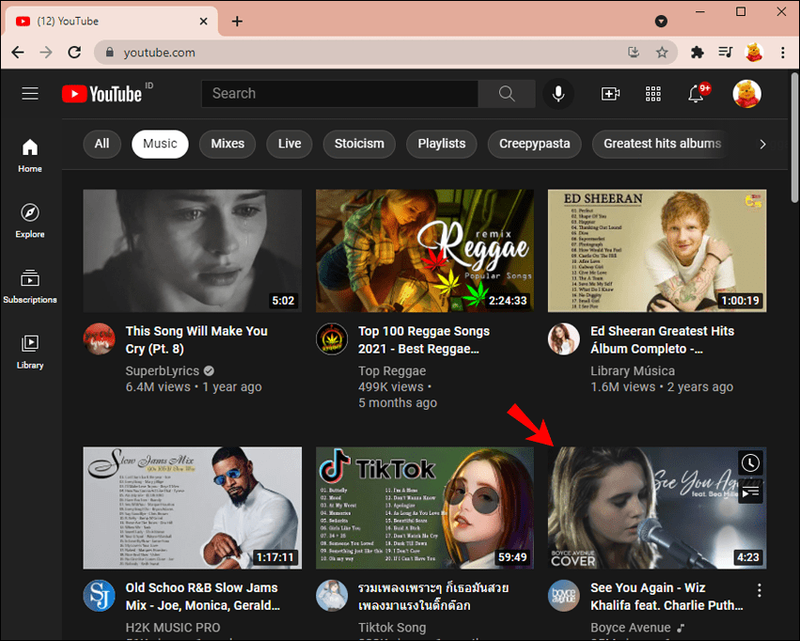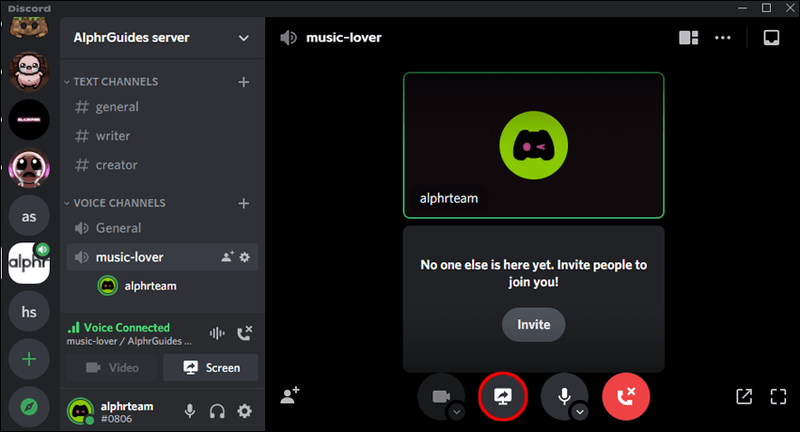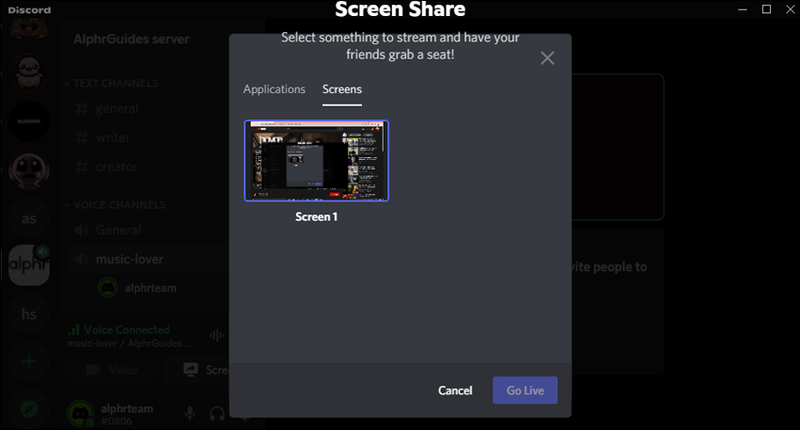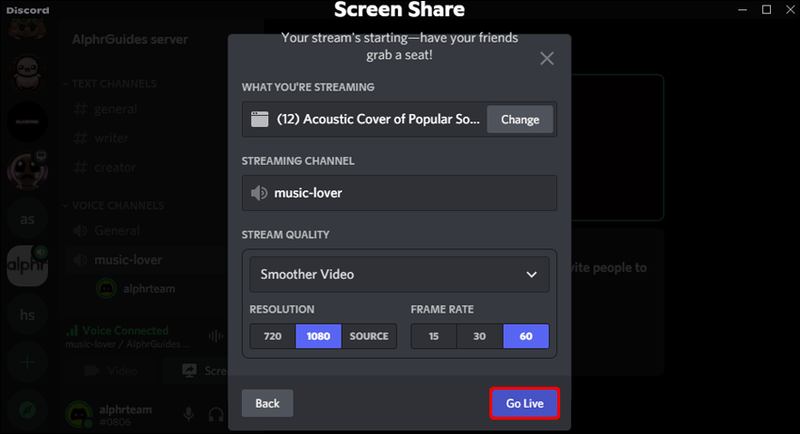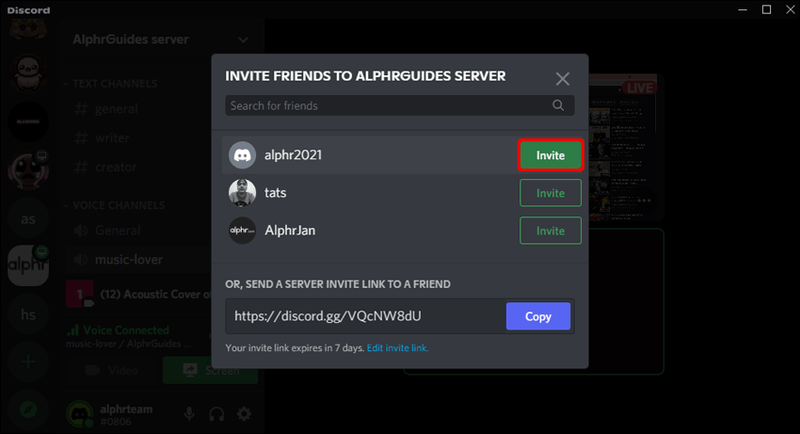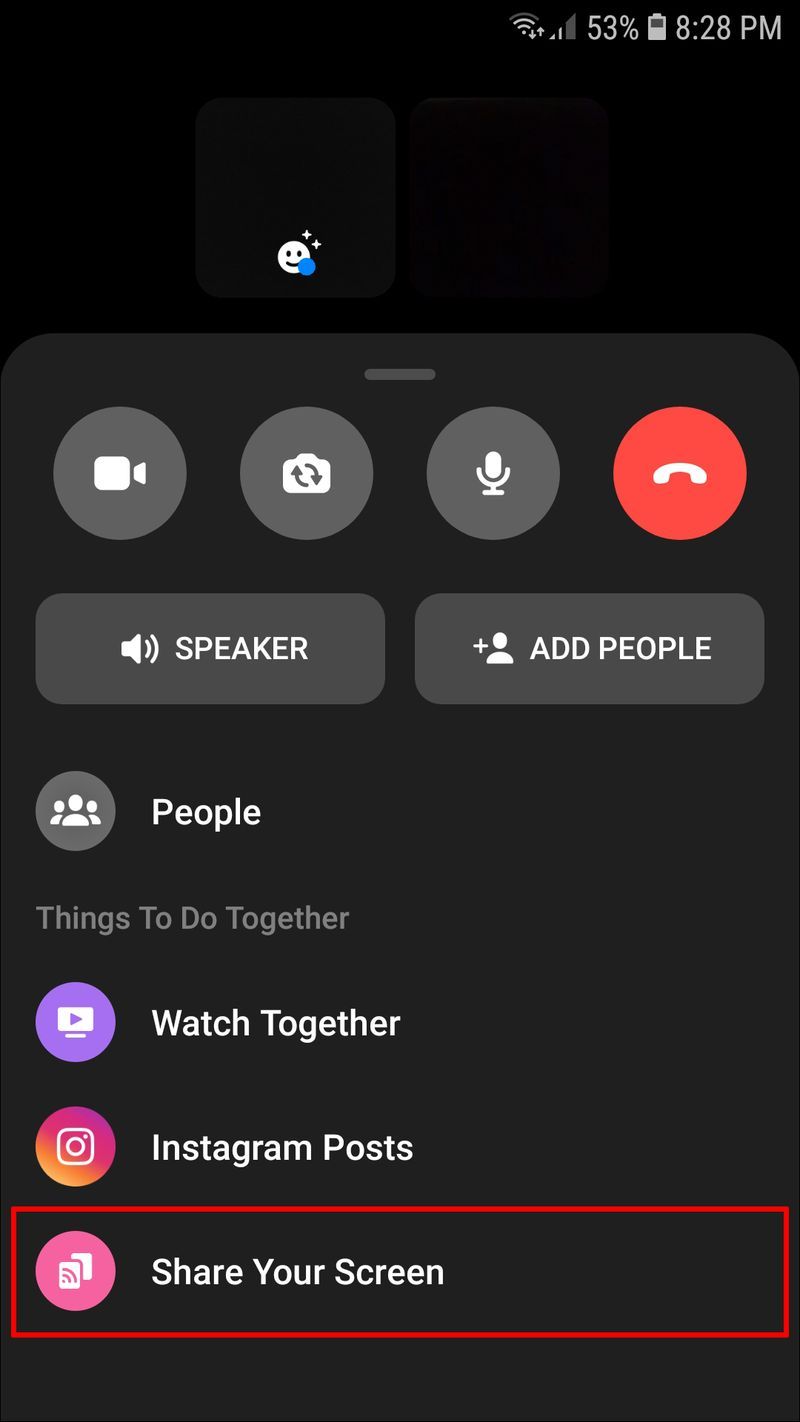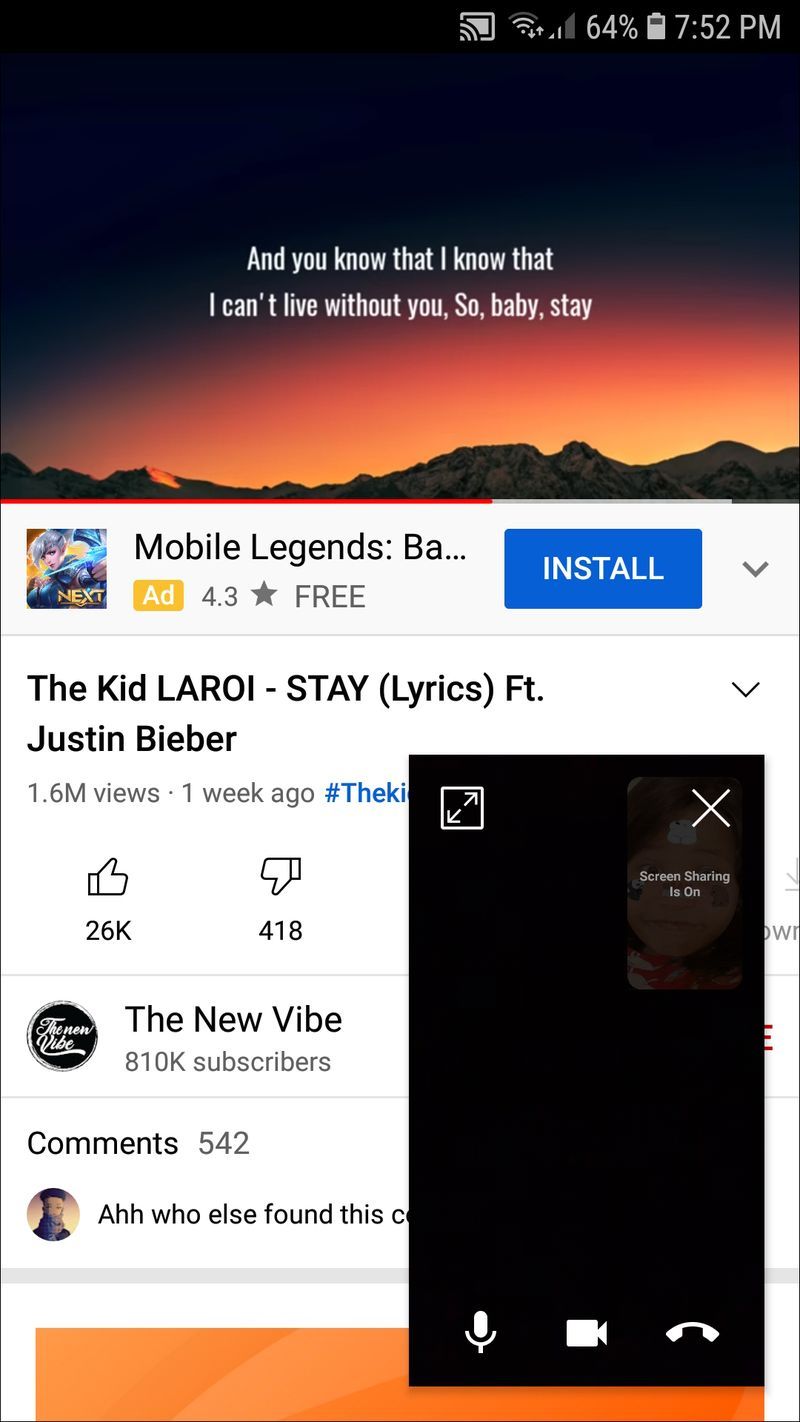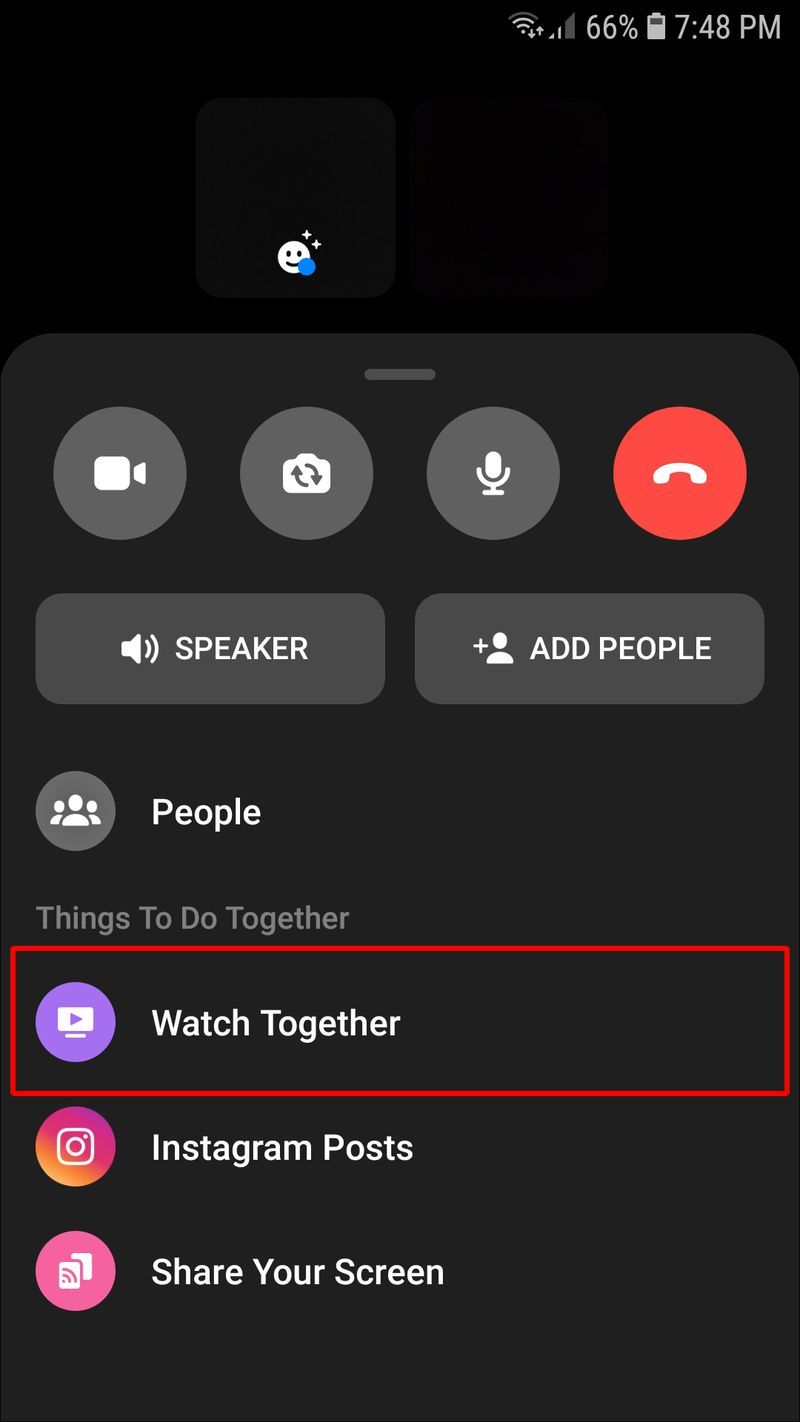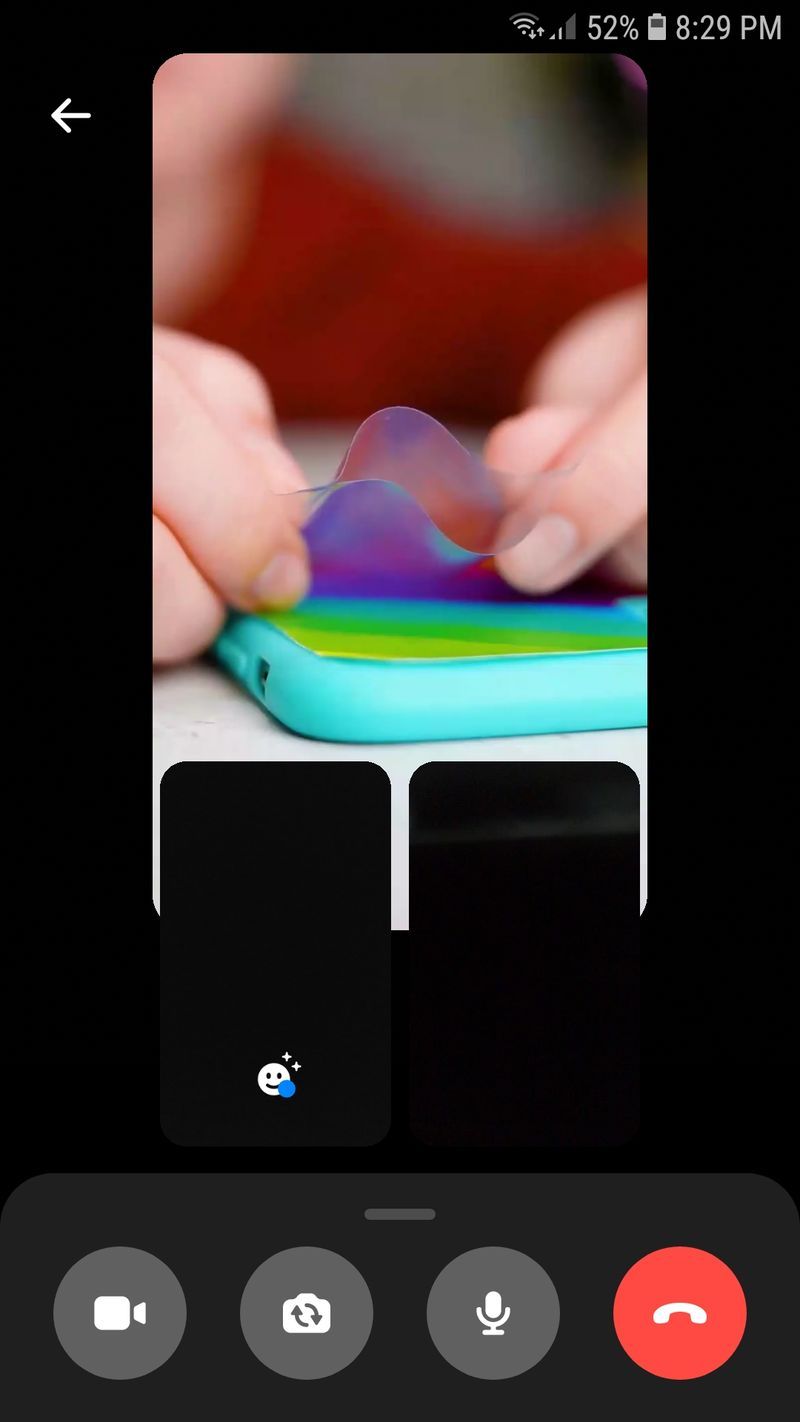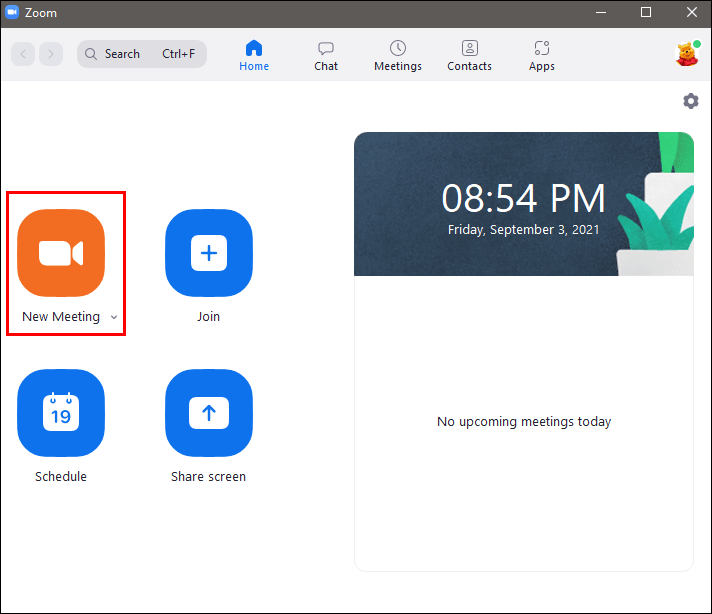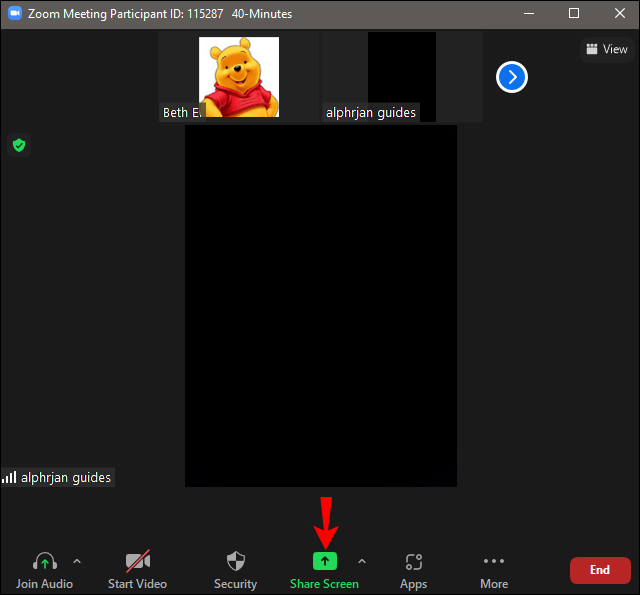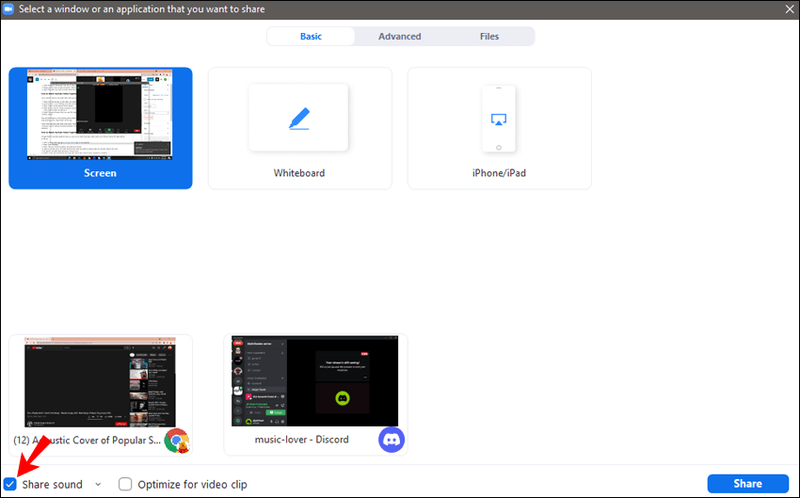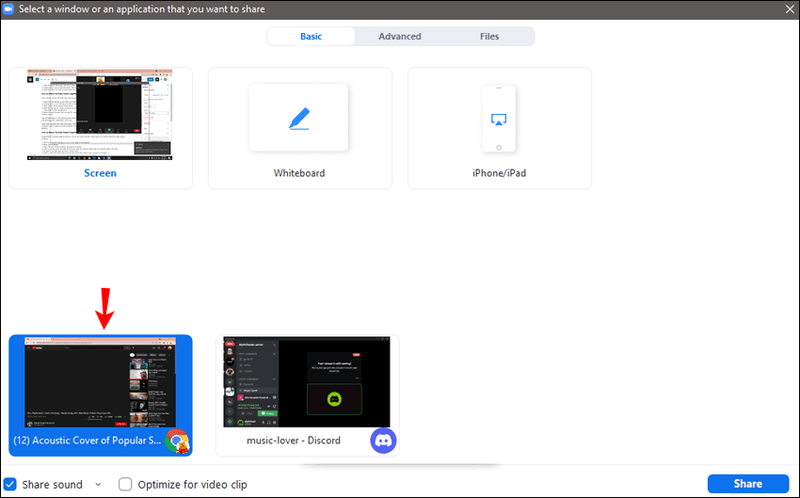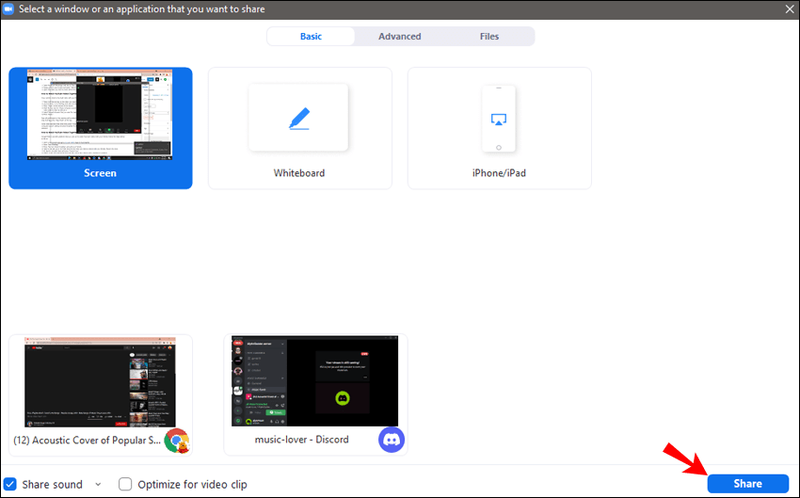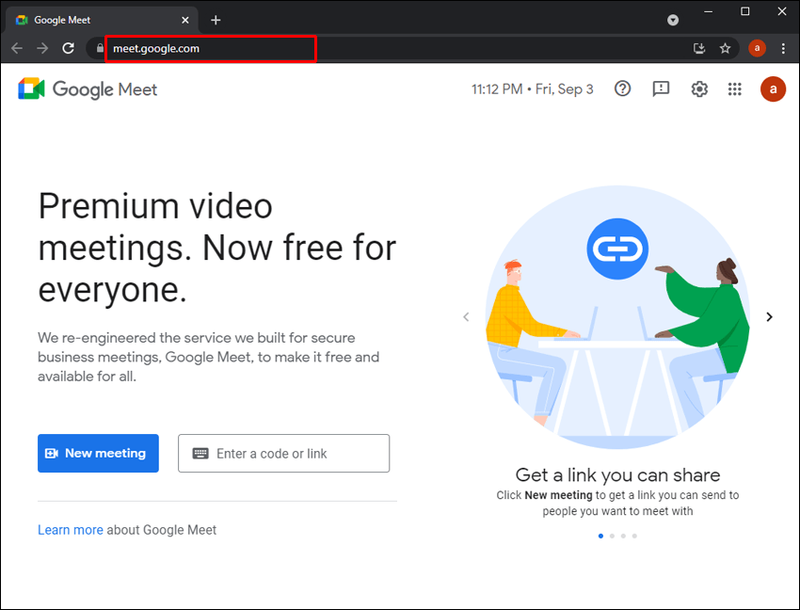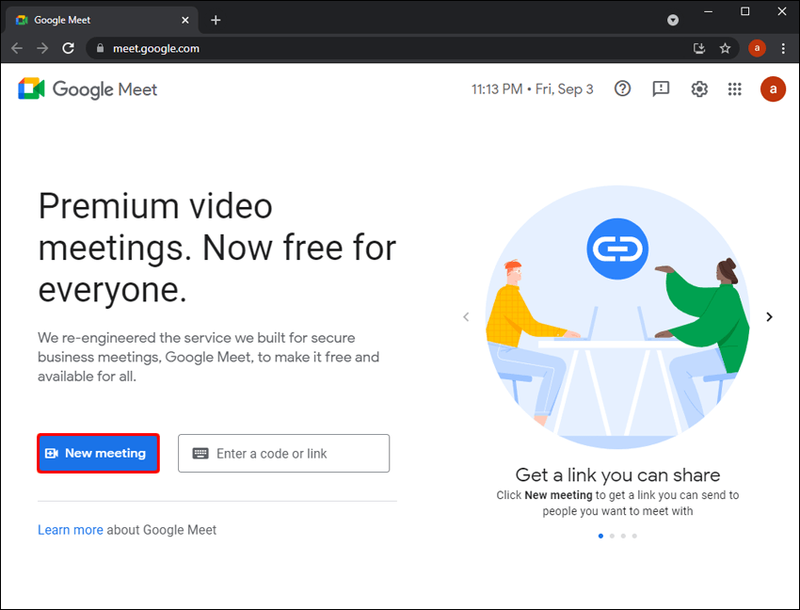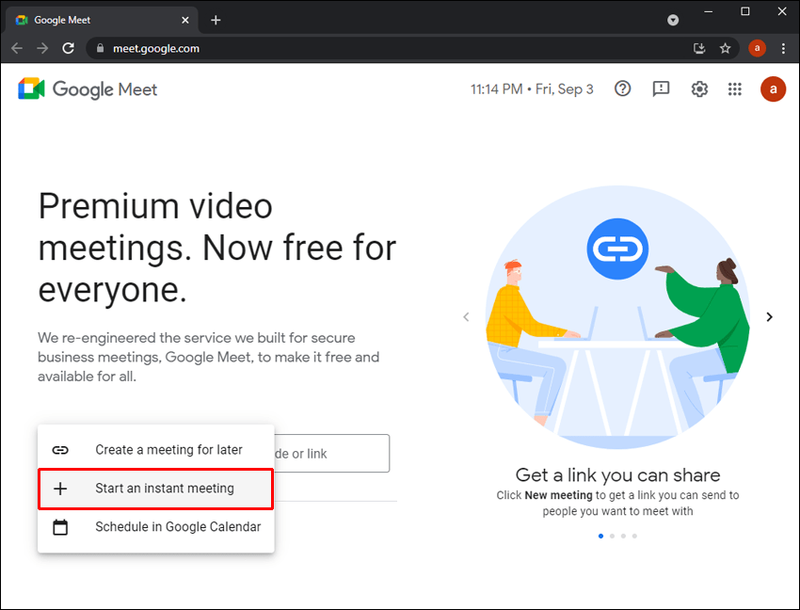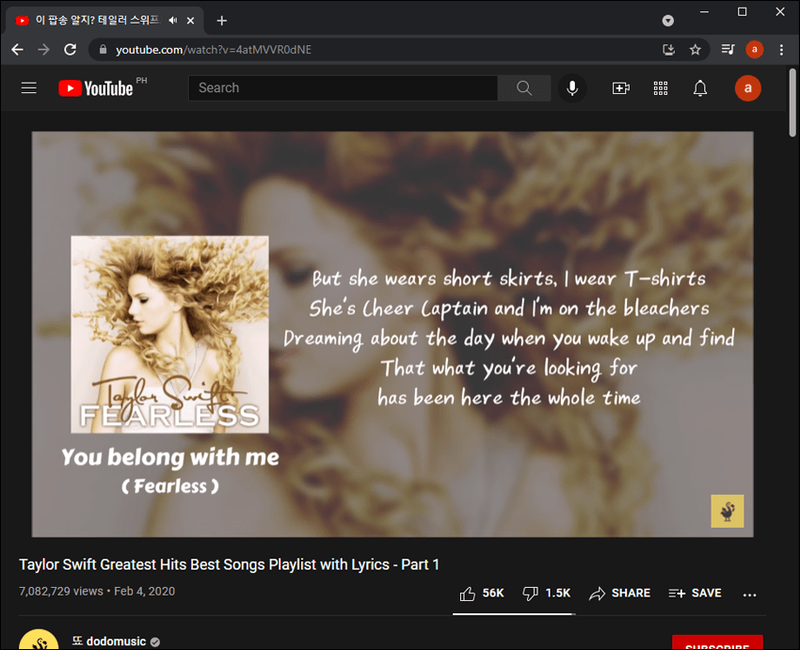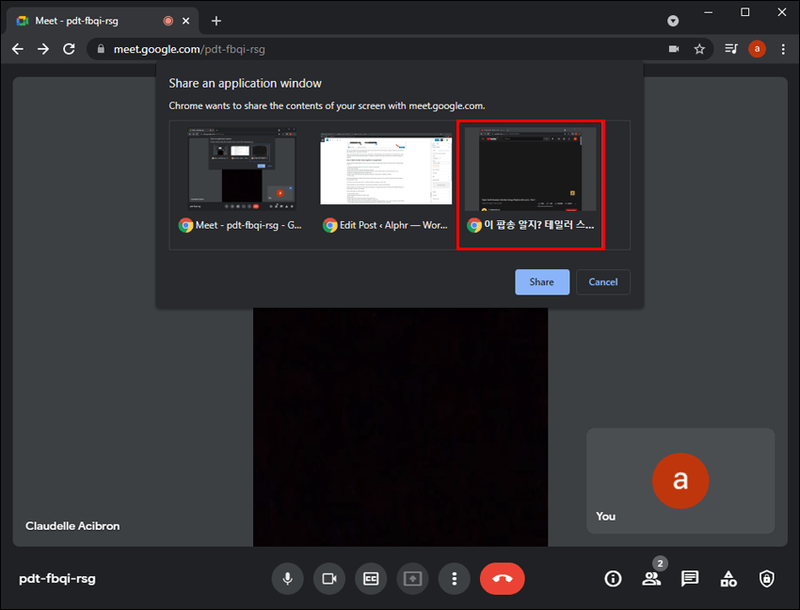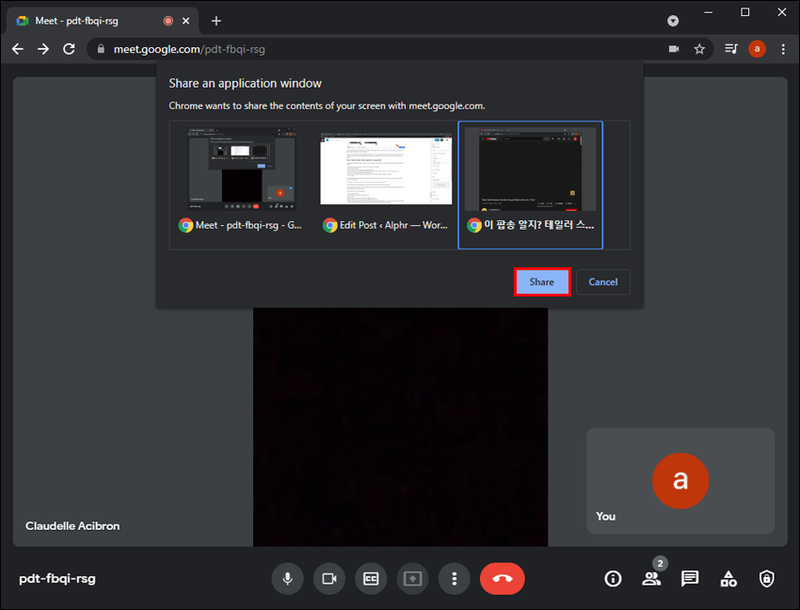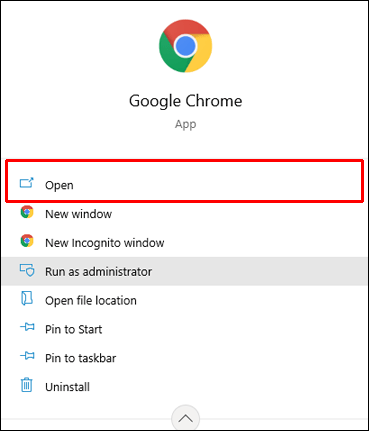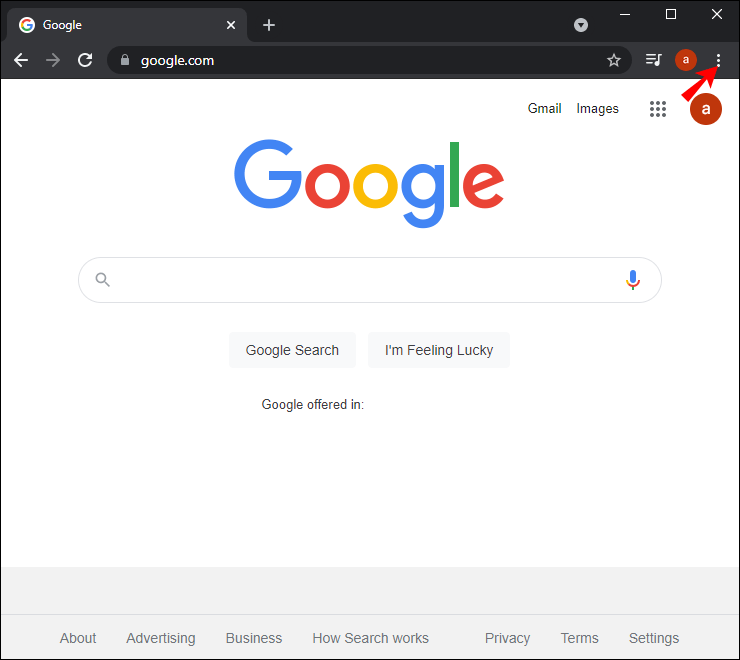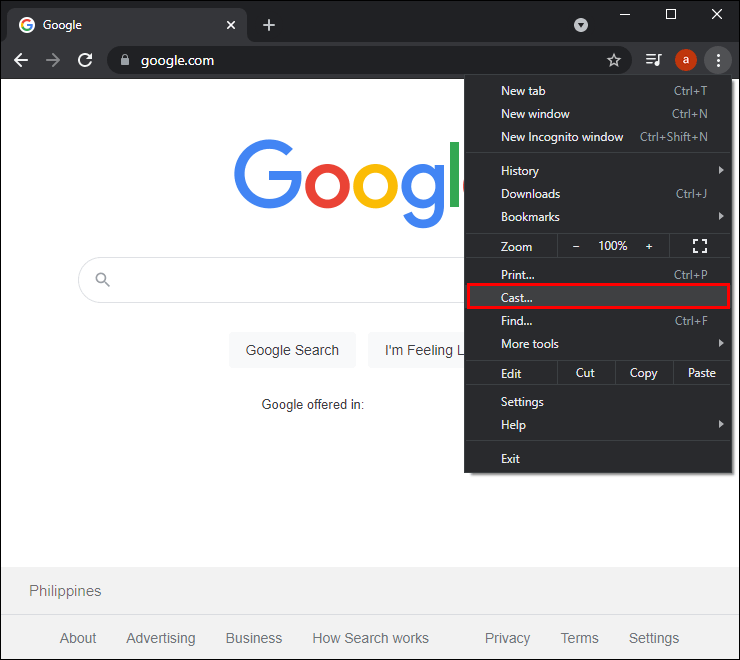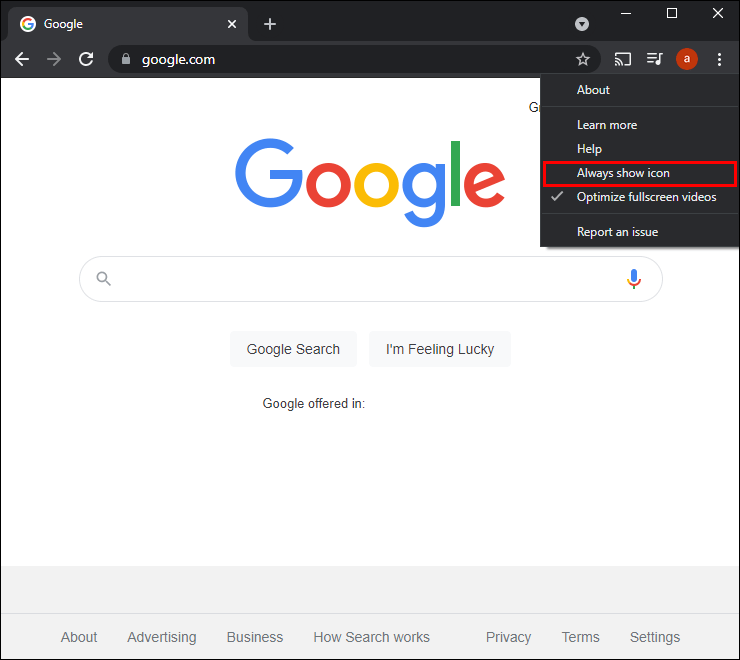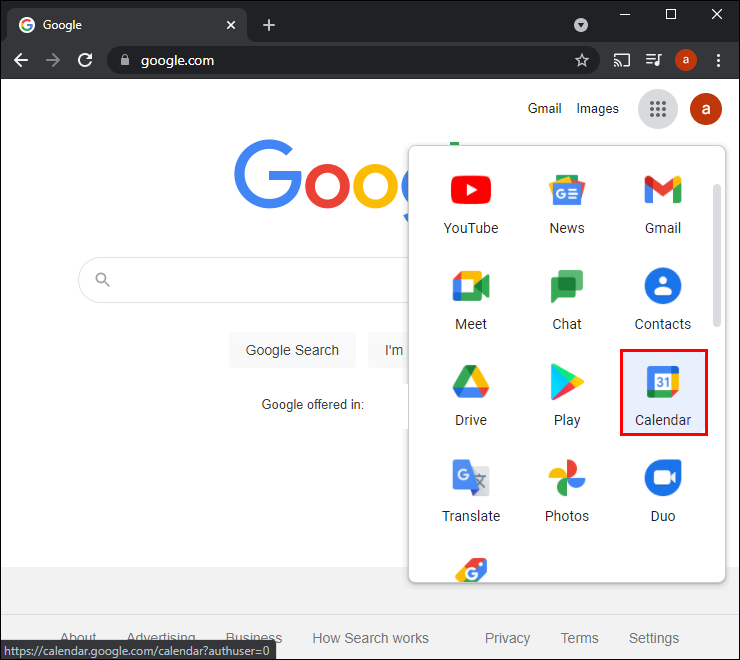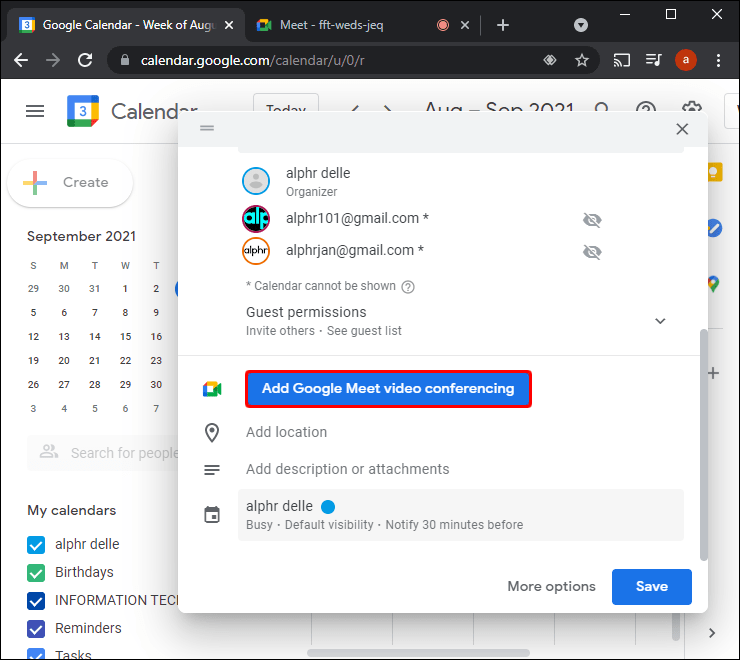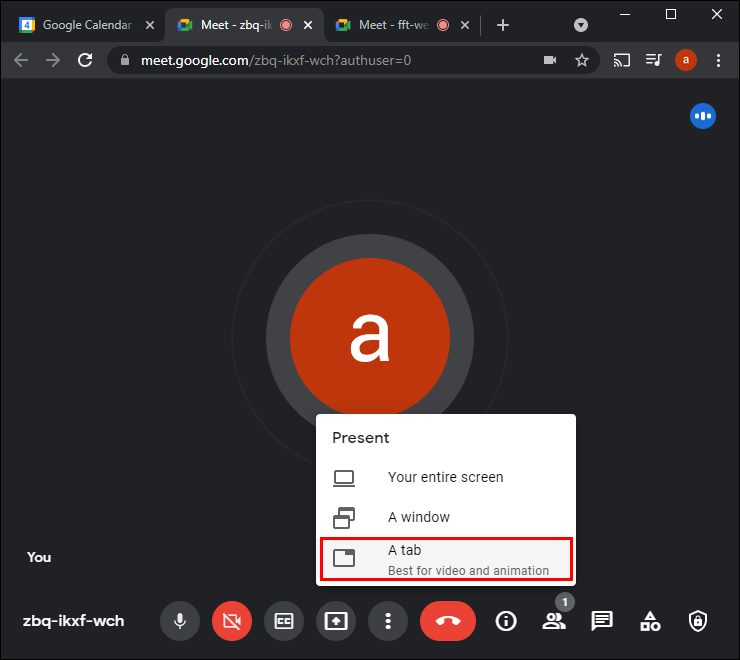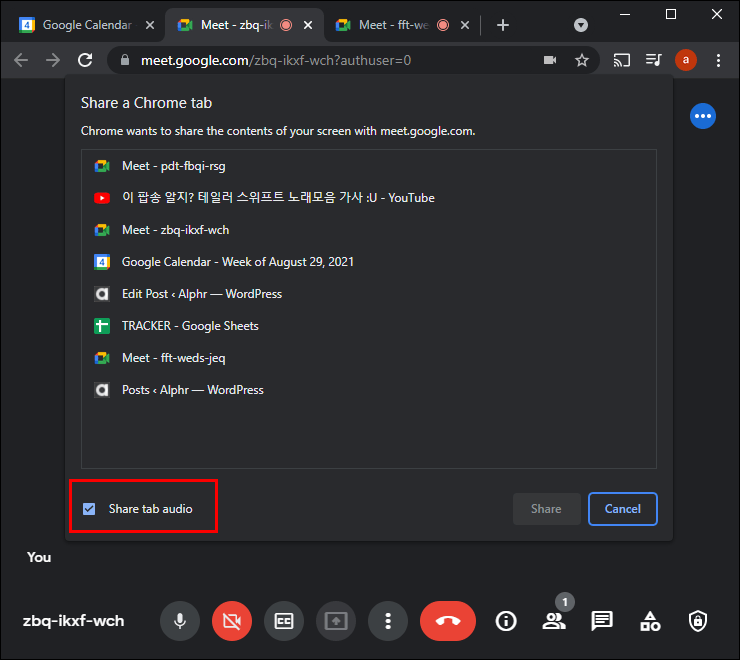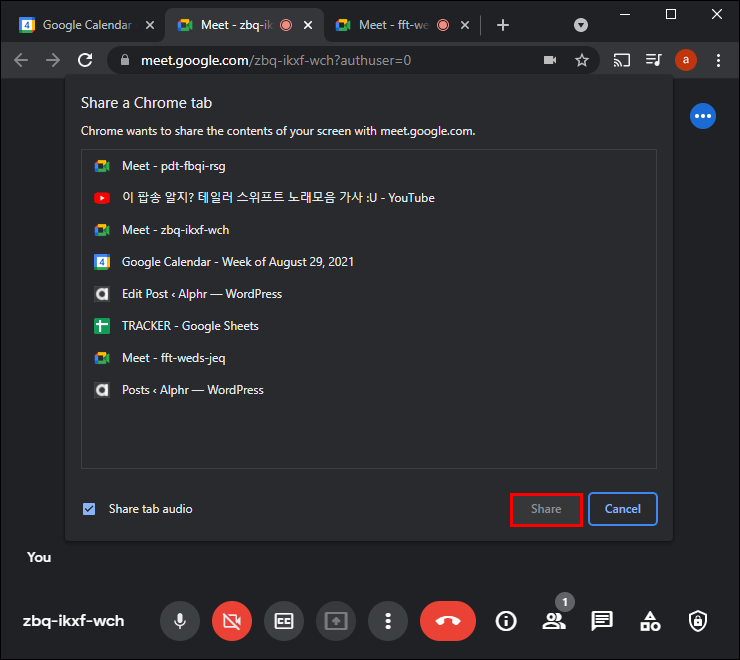আপনার পরিবার বা বন্ধুদের সাথে দেখার সময় YouTube ভিডিওগুলি দেখা আরও বেশি উপভোগ্য। আপনি যদি আপনার প্রিয়জনকে প্রায়ই দেখতে না পান বা তারা আপনার কাছাকাছি থাকেন না, তাহলে আপনি এই বিকল্পটি উপলব্ধ জেনে খুশি হবেন। প্রযুক্তি আজ আপনাকে এবং আপনার প্রিয়জনকে একই সময়ে YouTube ভিডিও দেখতে সক্ষম করে।

আপনি যদি বন্ধু এবং পরিবারের সাথে একযোগে YouTube ভিডিওগুলি কীভাবে দেখতে হয় সে সম্পর্কে আরও জানতে চান তবে আর তাকাবেন না৷ এই নিবন্ধটি বিভিন্ন প্ল্যাটফর্ম জুড়ে আপনার ঘনিষ্ঠদের সাথে YouTube ভিডিও উপভোগ করার জন্য আপনাকে কী করতে হবে তা নিয়ে আলোচনা করা হবে।
কিভাবে বন্ধুদের সাথে একসাথে YouTube দেখতে হয়
আপনি যে কোনো কারণে আপনার বন্ধুদের সাথে দেখা করতে না পারলেও, আপনি তাদের সাথে আপনার স্ক্রীন ভাগ করে একসাথে YouTube সামগ্রী উপভোগ করতে পারেন। আপনি যে অ্যাপটি ব্যবহার করছেন তার উপর নির্ভর করে প্রক্রিয়াটি পরিবর্তিত হয়। আমরা আপনাকে সবচেয়ে জনপ্রিয়গুলির মধ্যে দিয়ে যেতে যাচ্ছি।
কীভাবে ডিসকর্ডে একসাথে YouTube দেখতে হয়
আপনি যদি ডিসকর্ড ব্যবহার করেন এবং আপনার বন্ধুদের সাথে ইউটিউব ভিডিও দেখতে চান তবে আপনি আপনার স্ক্রিন ভাগ করে এটি করতে পারেন, কেবল নীচের পদক্ষেপগুলি অনুসরণ করুন:
- YouTube এ যান এবং আপনি যে ভিডিওটি চালাতে চান সেটি খুঁজুন।
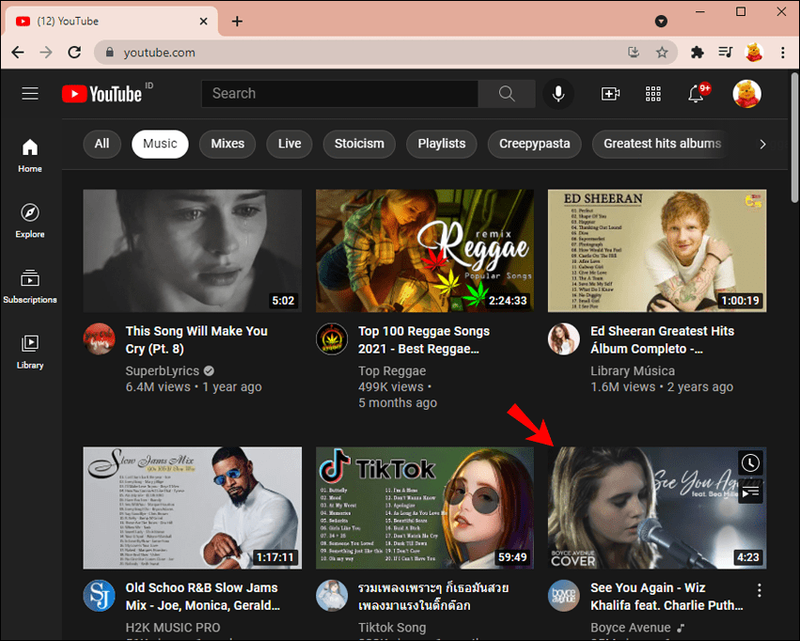
- আপনি যদি ইতিমধ্যেই না করে থাকেন তবে আপনি যে অপারেটিং সিস্টেমটি ব্যবহার করছেন তার জন্য ডিসকর্ড অ্যাপটি ইনস্টল করুন। বিকল্পটি ডিসকর্ড ওয়েবসাইটে উপলব্ধ নয়।
- অনুসন্ধান করুন এবং একটি চ্যানেলে যোগ দিন যেখানে আপনি আপনার ভয়েস স্ট্রিম করতে পারেন৷ আপনি স্ট্রিম করতে পারবেন কিনা তা নিশ্চিত না হলে, নীচের ভিডিও বা স্ক্রীন আইকনটি ক্লিকযোগ্য কিনা তা নিশ্চিত করুন।
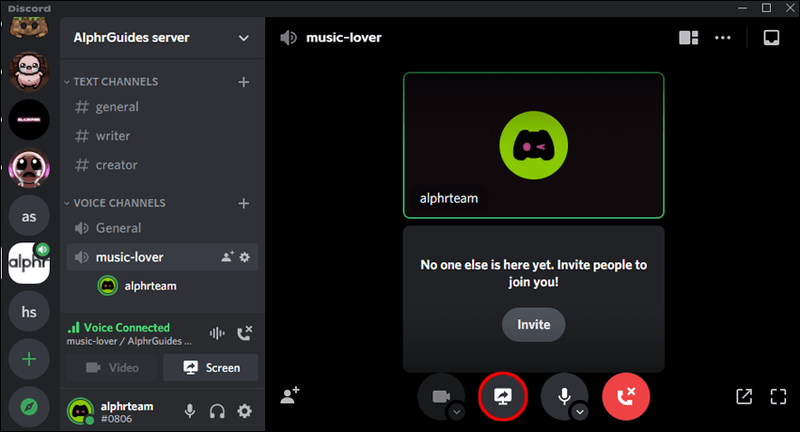
- স্ক্রীন নির্বাচন করুন এবং আপনি যে উইন্ডোটি ভাগ করতে চান সেটি নির্বাচন করুন। এই ক্ষেত্রে, এটি YouTube ট্যাব সহ ব্রাউজার হবে।
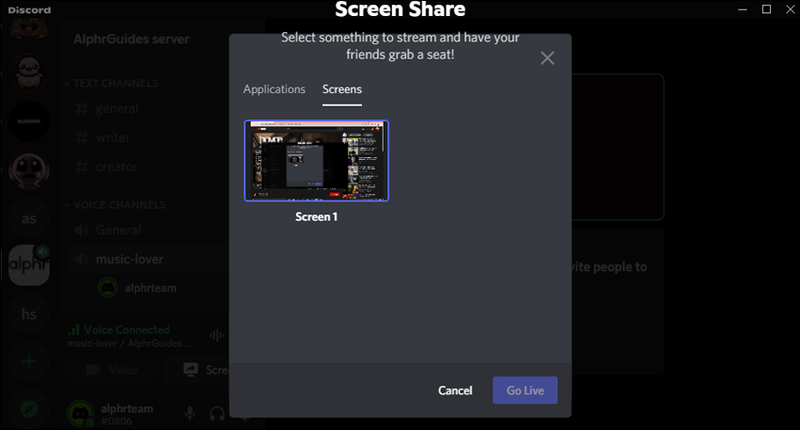
- সাউন্ডের পাশের টগল বোতামটি চালু আছে তা নিশ্চিত করুন।
- লাইভ যান টিপুন।
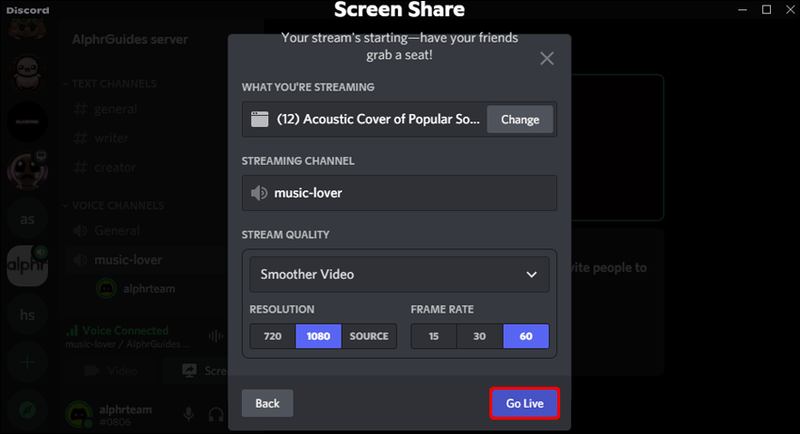
- ভয়েস চ্যানেলে আপনার বন্ধুদের আমন্ত্রণ জানান।
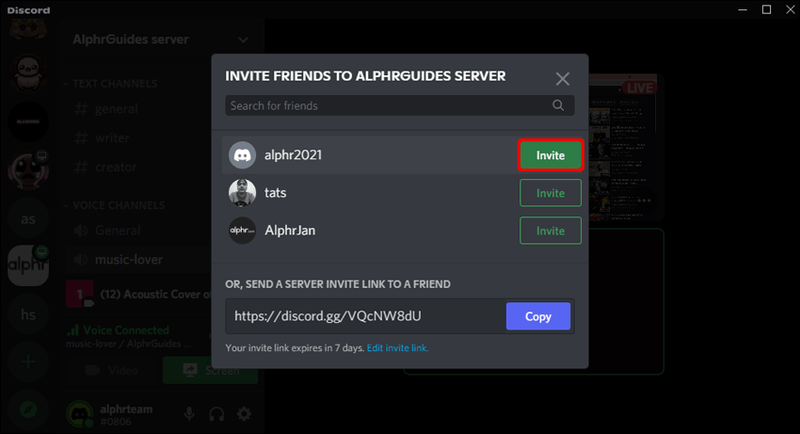
এটি মনে রাখা গুরুত্বপূর্ণ যে আপনি যদি আপনার বন্ধুদের সাথে YouTube দেখতে ডিসকর্ড ব্যবহার করতে চান তবে তাদেরও একটি ডিসকর্ড অ্যাকাউন্ট থাকতে হবে।
স্ন্যাপ চ্যাট এ তারকা মানে কি?
কিভাবে ফেসটাইমে একসাথে ইউটিউব দেখবেন?
অ্যাপল iOS15 এর বিটা সংস্করণ চালু করেছে এবং আপনি এটির জন্য সাইন আপ করতে পারেন এখানে . অন্যান্য নতুন অ্যাড-ইনগুলির মধ্যে, বিটা সংস্করণ শেয়ারপ্লে নামে একটি নতুন ফেসটাইম বৈশিষ্ট্য চালু করেছে। ফেসটাইম ভিডিও কলে থাকাকালীন এই বৈশিষ্ট্যটি আপনাকে বন্ধুদের সাথে আপনার স্ক্রিন শেয়ার করতে দেয়।
আপাতত, আপনি এবং আপনার বন্ধুদের iOS15 বিটা সংস্করণ ইনস্টল থাকলেই এই বৈশিষ্ট্যটি উপলব্ধ। আপনি যদি তা করেন, তাহলে এখানে আপনি কিভাবে SharePlay ব্যবহার করতে পারেন:
- কল করার সময়, শেষ বোতামের নীচের আইকনটি টিপুন।
- আমার স্ক্রীন শেয়ার করুন টিপুন।
- ইউটিউবে যান এবং পছন্দসই ভিডিও চালান।
এখন, কলে থাকা প্রত্যেকে আপনার ভিডিও দেখতে সক্ষম হবে। আপনি যখন স্ট্রিমিং করছেন, তখন আপনি একটি বেগুনি ফ্রেম দেখতে পাবেন। মনে রাখবেন অন্যান্য অংশগ্রহণকারীরাও আপনার মুখ দেখতে সক্ষম হবে। আপনি যদি এটি অক্ষম করতে চান তবে ফেসটাইমে ভিডিও আইকনটি অনির্বাচন করুন৷
কিভাবে মেসেঞ্জারে একসাথে YouTube দেখতে হয়
Facebook মেসেঞ্জার আপনাকে অ্যাপের মধ্যে আপনার স্ক্রিন শেয়ার করতে দেয়। বিকল্পটি কীভাবে অ্যাক্সেস করবেন তা এখানে:
- মেসেঞ্জারে ভিডিও কল করার সময়, উপরে সোয়াইপ করুন এবং আপনার স্ক্রীন শেয়ার করুন টিপুন।
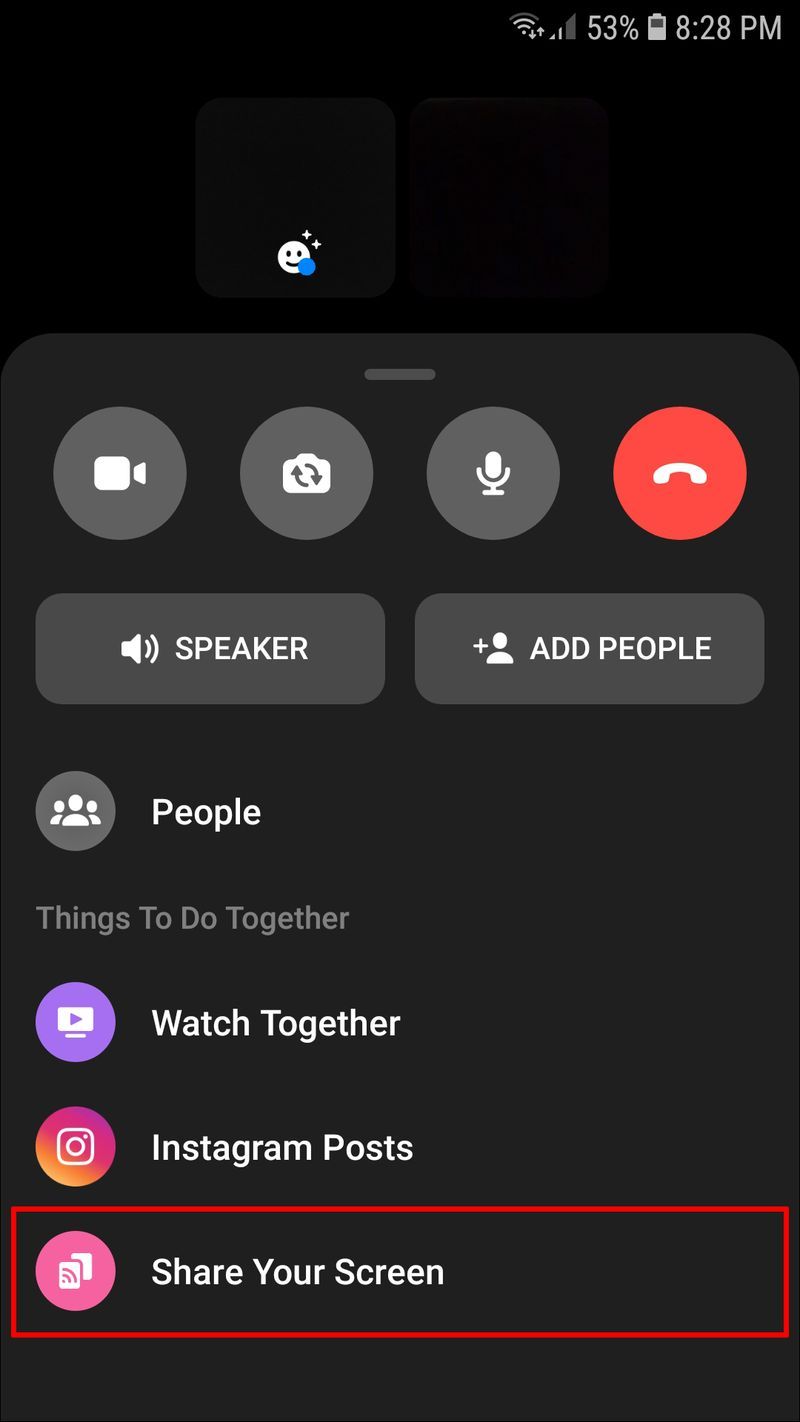
- ব্রডকাস্ট শুরু করুন টিপুন।
- ইউটিউবে যান এবং আপনি আপনার বন্ধুদের সাথে যে ভিডিওটি দেখতে চান তা চালান।
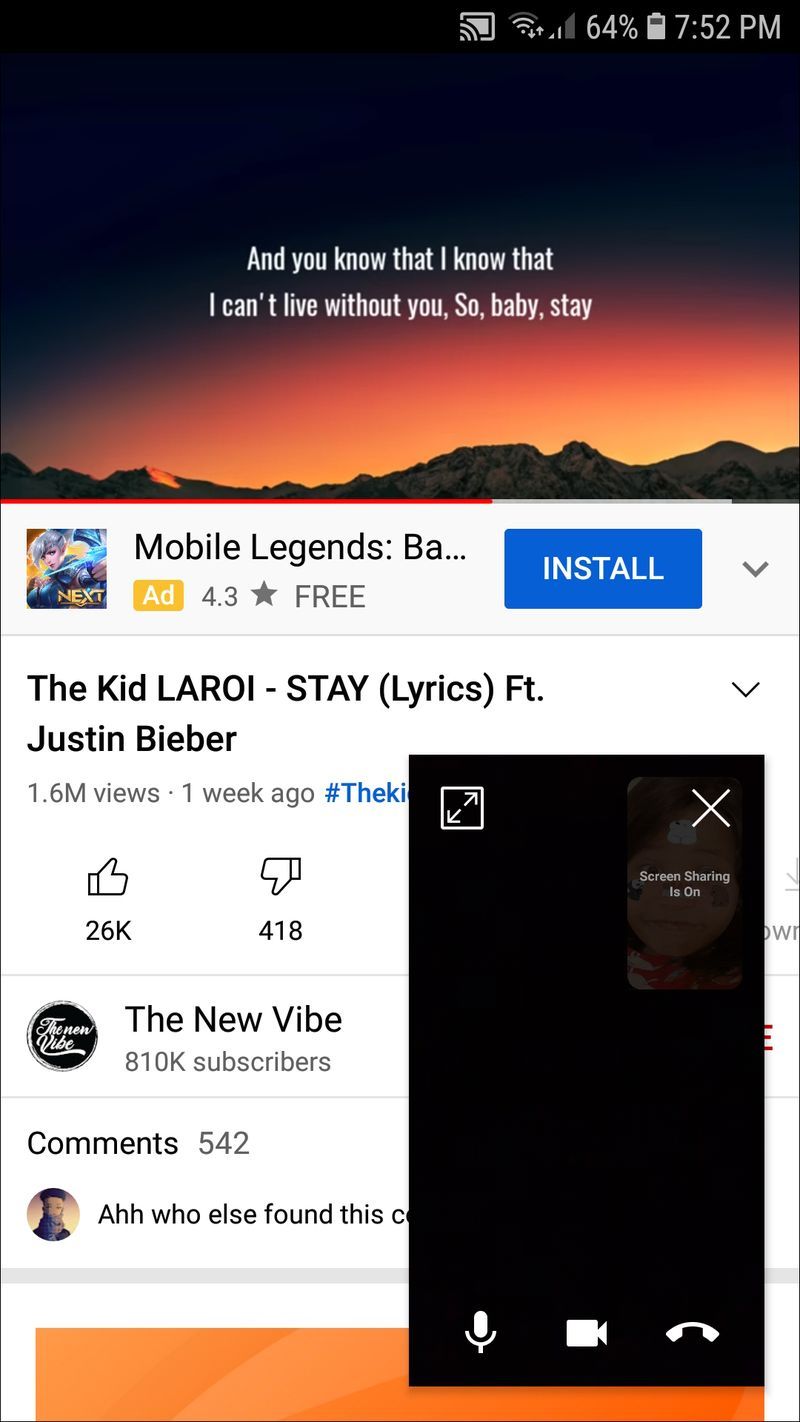
আপনি যখন স্ক্রিন শেয়ার করছেন, তখন চারপাশে একটি লাল ফ্রেম থাকবে। আপনি যখনই স্ক্রিন ভাগ করা বন্ধ করতে চান তখন এটিতে আলতো চাপুন এবং সম্প্রচার বন্ধ করুন টিপুন৷
এটা মনে রাখা গুরুত্বপূর্ণ যে কলে অংশগ্রহণকারীরা থাকলেই আপনি আপনার স্ক্রিন শেয়ার করতে পারবেন।
কিভাবে মেসেঞ্জারে একসাথে ফেসবুক ভিডিও দেখবেন?
স্ক্রিন শেয়ারিং ছাড়াও, ফেসবুক মেসেঞ্জার ওয়াচ টুগেদার নামে একটি বৈশিষ্ট্য অফার করে। এটি আপনাকে আপনার বন্ধুদের সাথে ফেসবুক ভিডিও দেখতে দেয়। এই ক্ষেত্রে, অংশগ্রহণকারীরা কলে যোগ দেওয়ার আগেই আপনি বিকল্পটি সক্ষম করতে পারেন।
এই বিকল্পটি সক্ষম করতে নীচের পদক্ষেপগুলি অনুসরণ করুন:
- ফেসবুক মেসেঞ্জার খুলুন এবং একটি ভিডিও কল শুরু করুন।
- আপনার স্ক্রীন থেকে উপরে সোয়াইপ করুন এবং একসাথে দেখুন নির্বাচন করুন।
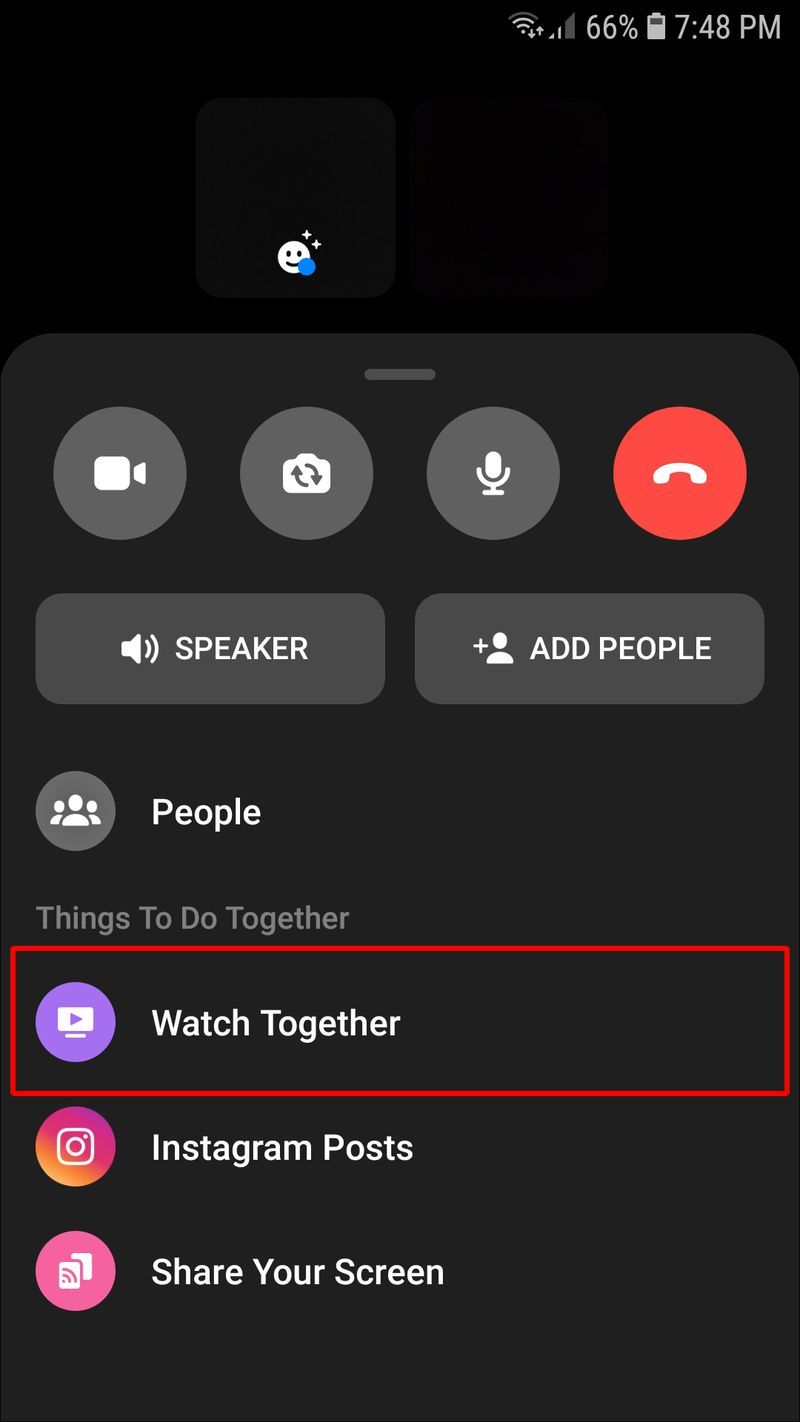
- আপনি কলের মধ্যে যে ভিডিওটি শেয়ার করতে চান সেটি খুলুন বা অনুসন্ধান বারে এর নাম টাইপ করুন৷
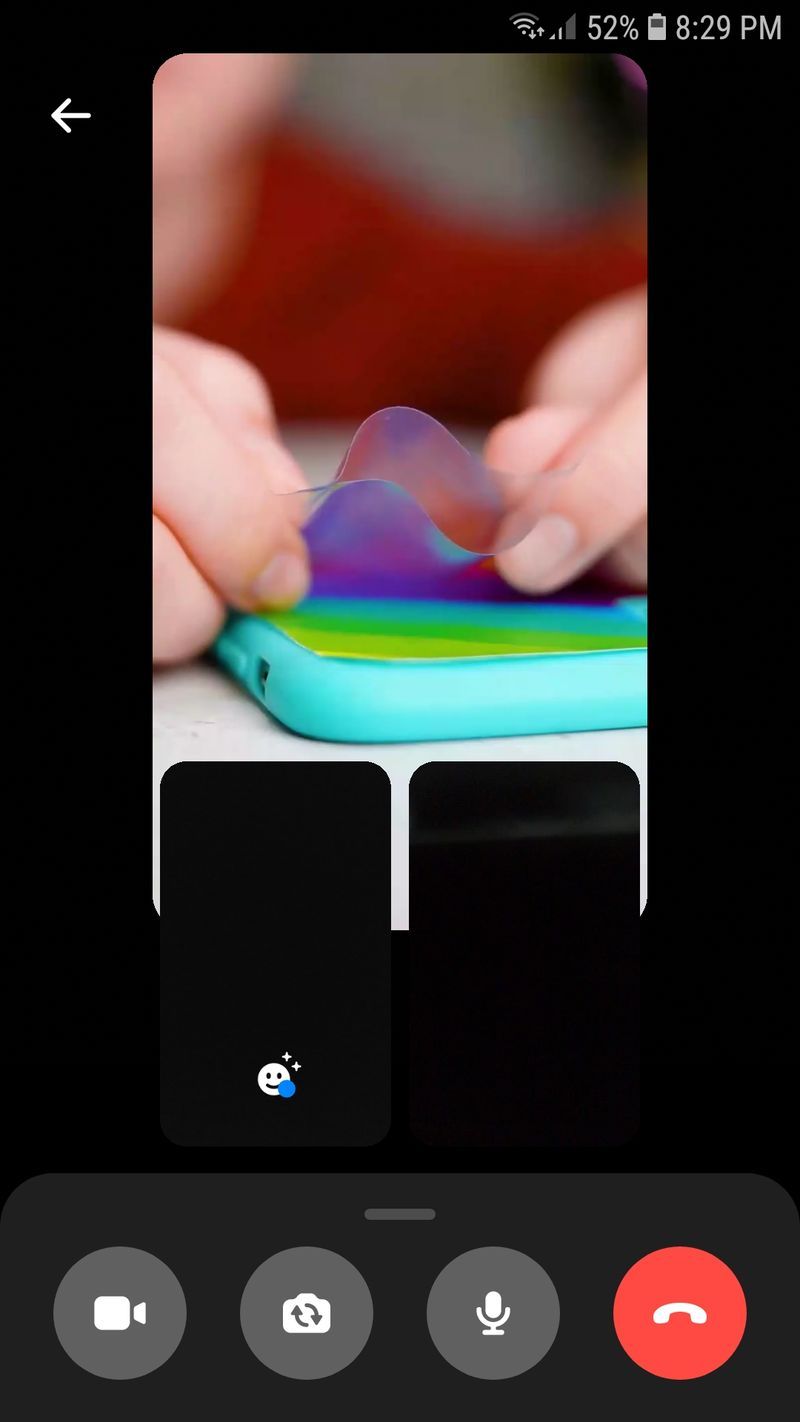
জুমে একসাথে ইউটিউব ভিডিওগুলি কীভাবে দেখবেন
আপনি যদি জুমে আপনার বন্ধুদের সাথে একটি YouTube ভিডিও শেয়ার করতে চান তবে নীচের পদক্ষেপগুলি অনুসরণ করুন:
- ইউটিউব খুলুন এবং আপনি যে ভিডিওটি শেয়ার করতে চান সেখানে যান।
- জুম চালু করুন, একটি মিটিং চালান এবং সবাই যোগদান না করা পর্যন্ত অপেক্ষা করুন।
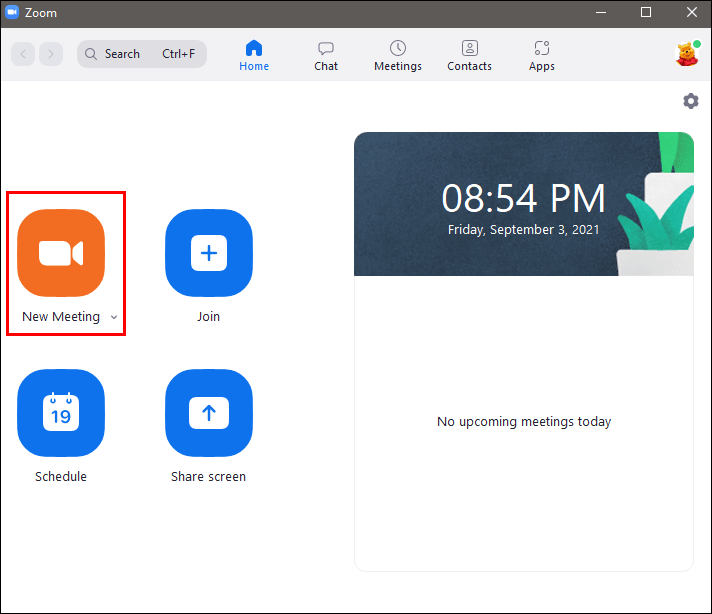
- স্ক্রিনের নীচে শেয়ার টিপুন।
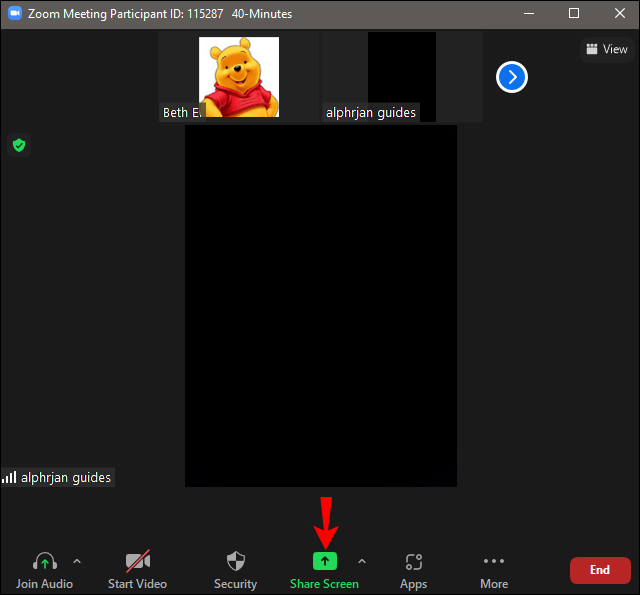
- কম্পিউটার সাউন্ড শেয়ার করার পাশের বক্সটি চিহ্নিত করুন। নিশ্চিত করুন যে আপনি এটি করেছেন কারণ অংশগ্রহণকারীরা এটি ছাড়া শুধুমাত্র ভিডিওটি দেখতে সক্ষম হবেন (এবং এটি শুনতে পারবেন না)।
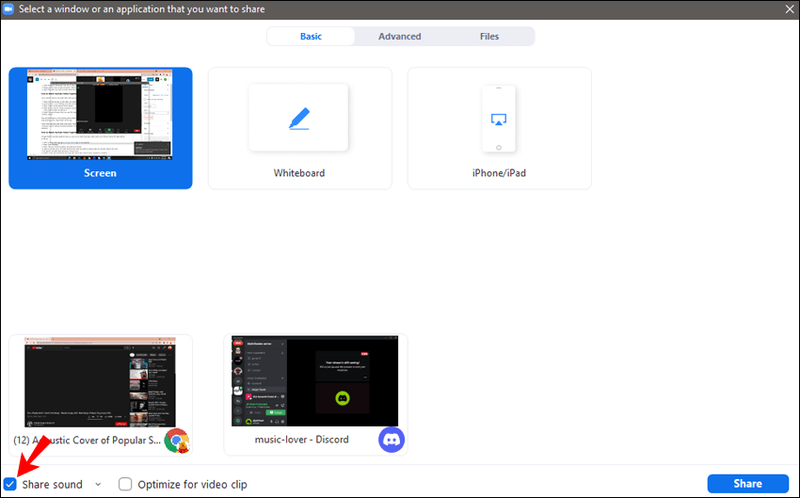
- প্রথম ধাপে ইউটিউব খোলার জন্য আপনি যে ওয়েব ব্রাউজারটি ব্যবহার করেছেন সেটি নির্বাচন করুন।
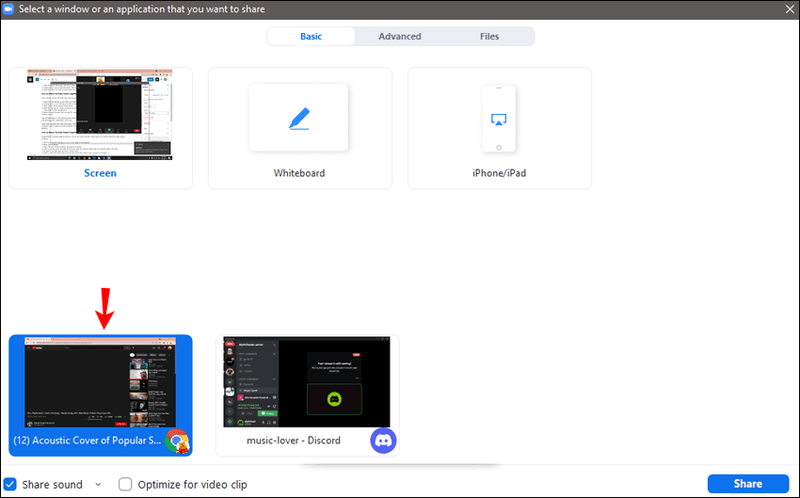
- শেয়ার টিপুন।
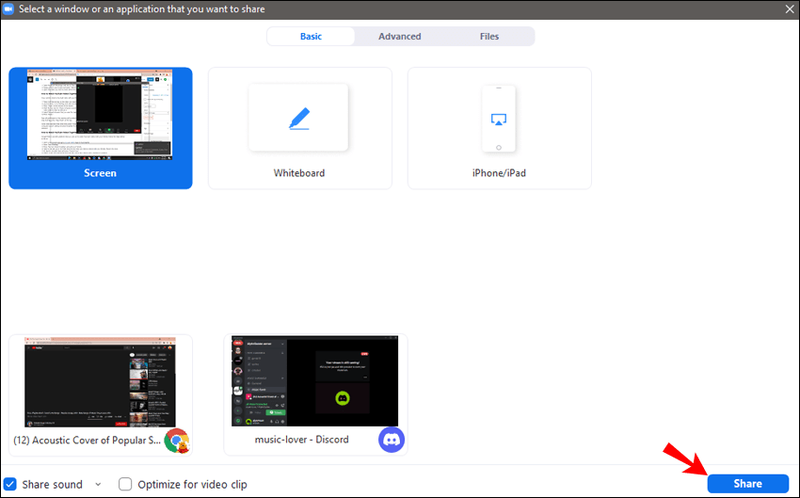
এখন মিটিংয়ে অংশগ্রহণকারীরা আপনার প্লে করা YouTube ভিডিও দেখতে ও শুনতে সক্ষম হবেন। যখনই আপনি শেয়ার করা বন্ধ করতে চান, উপরের অংশে শেয়ার বন্ধ করুন টিপুন।
কিছু ব্যবহারকারী রিপোর্ট করেছেন যে যখন তারা স্টপ শেয়ার টিপুন, অন্যান্য অংশগ্রহণকারীরা তাদের শুনতে পাচ্ছেন না। শেয়ার কম্পিউটার সাউন্ড সেটিং চালু থাকার কারণেই। এটি অক্ষম করতে, চেকবক্সটি অনির্বাচন করুন এবং সঠিক মাইক্রোফোনটি নির্বাচন করা হয়েছে তা নিশ্চিত করুন।
গুগল মিটে একসাথে ইউটিউব ভিডিওগুলি কীভাবে দেখবেন
Google Meet হল আরেকটি প্ল্যাটফর্ম যা আপনি আপনার বন্ধুদের সাথে YouTube ভিডিও দেখতে ব্যবহার করতে পারেন। এটি করতে নীচের পদক্ষেপগুলি অনুসরণ করুন:
কিভাবে একটি লিঙ্কডিন অ্যাকাউন্ট মুছে ফেলা যায়
- আপনার ব্রাউজার খুলুন এবং যান গুগল মিট . অনুরোধ করা হলে সাইন ইন করুন।
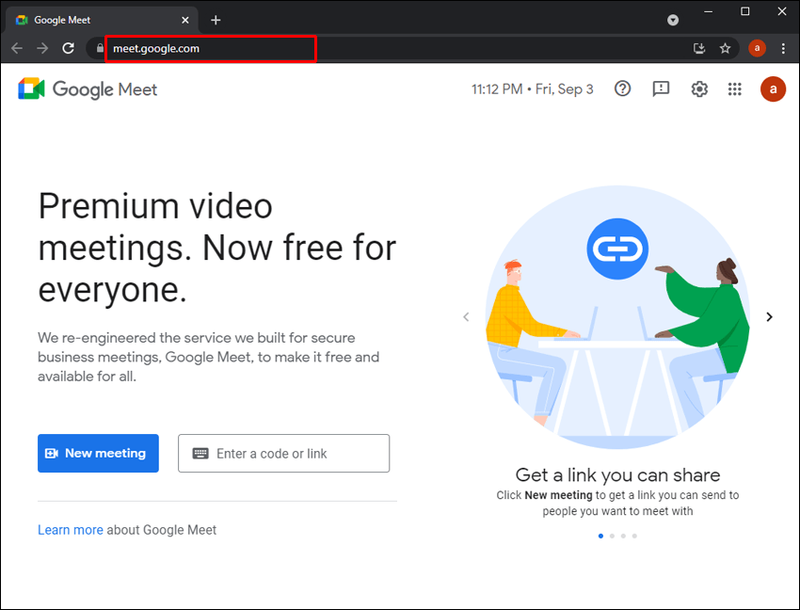
- প্রেস নিউ মিটিং.
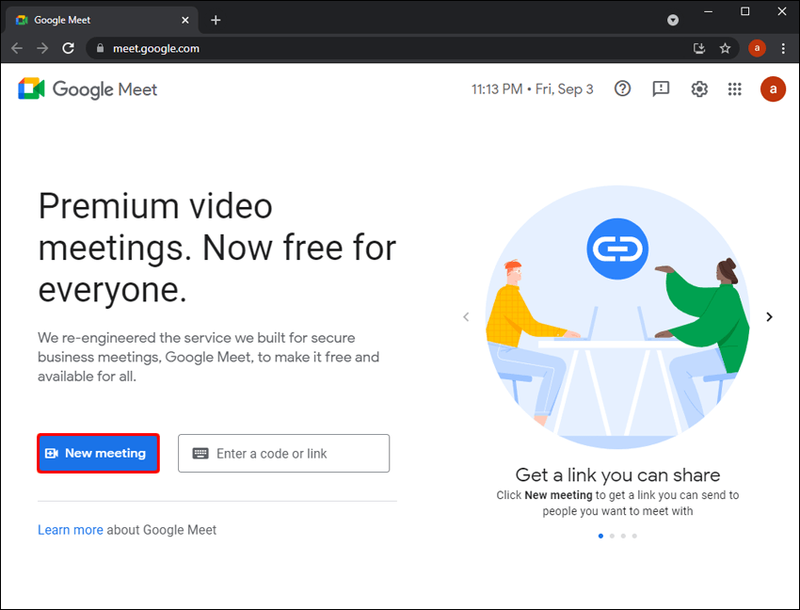
- একটি তাত্ক্ষণিক মিটিং শুরু করুন টিপুন এবং আপনার বন্ধুদের যোগ করুন৷
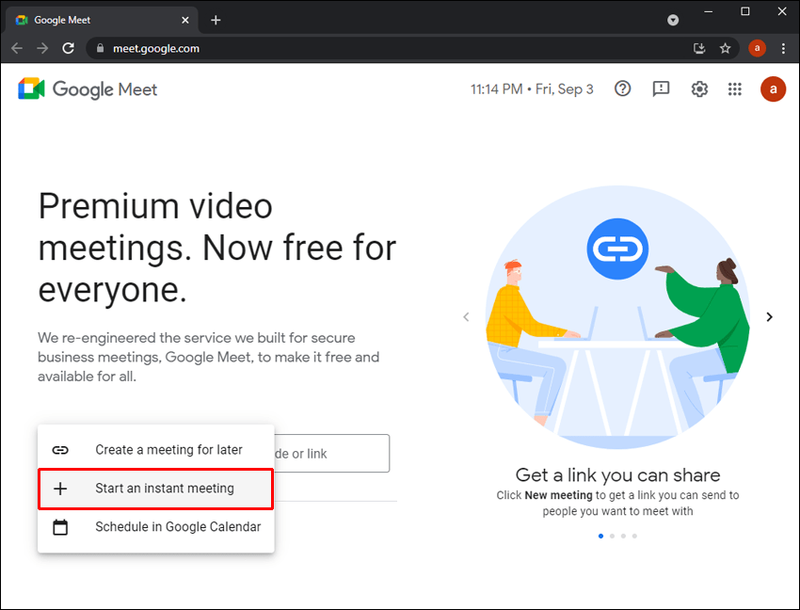
- একটি নতুন ট্যাব খুলুন, YouTube এ যান এবং আপনি আপনার বন্ধুদের সাথে যে ভিডিওটি দেখতে চান তা খুঁজুন৷ আপাতত বিরতি দিন।
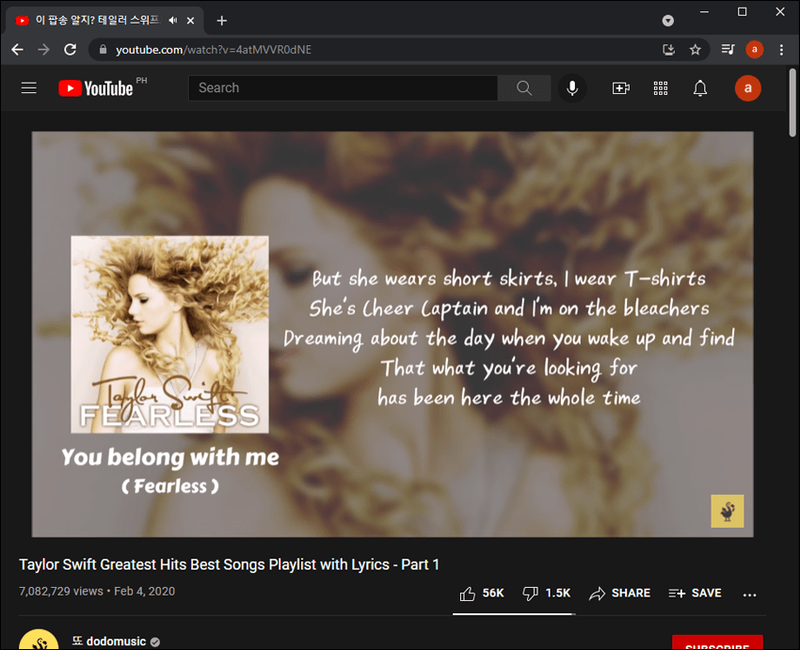
- Google Meet-এ ফিরে যান এবং এখন Present প্রেস করুন।

- একটি ট্যাব নির্বাচন করুন এবং YouTube ট্যাব নির্বাচন করুন। শেয়ার অডিও চেকবক্স চিহ্নিত করা আছে নিশ্চিত করুন.
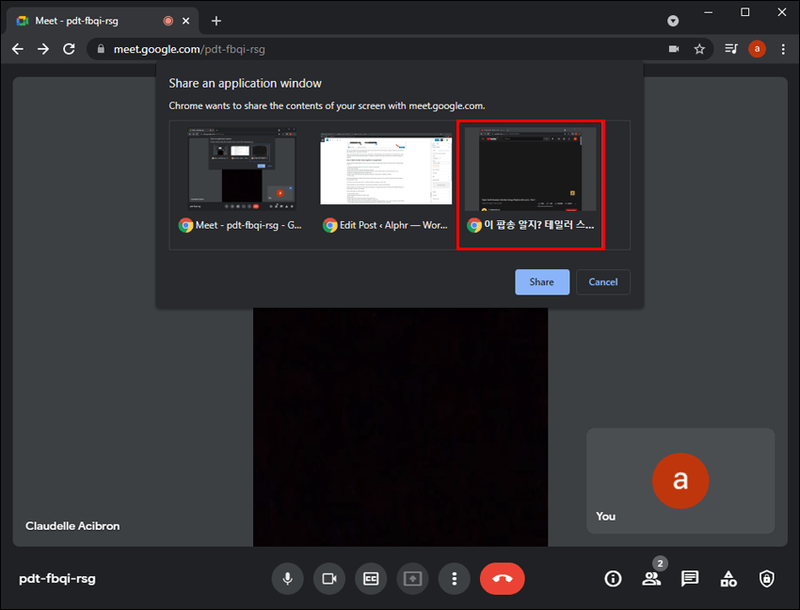
- শেয়ার টিপুন।
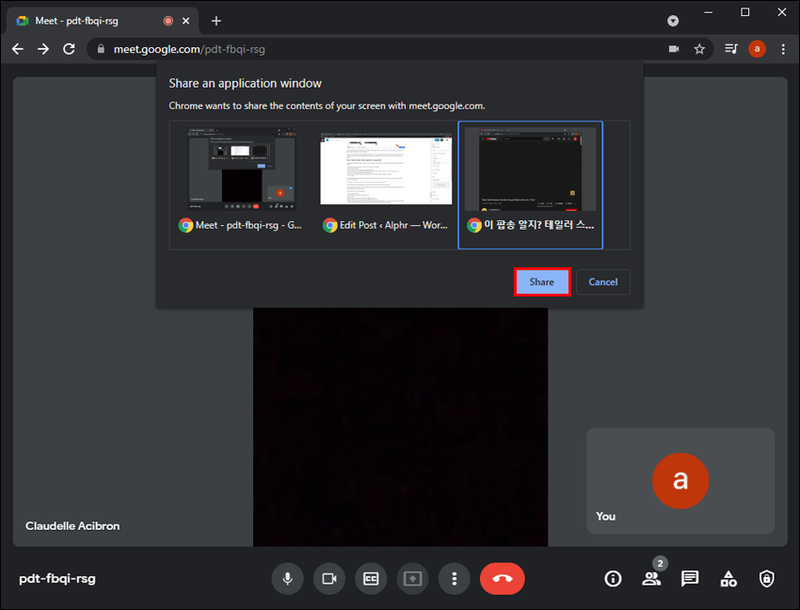
এখন, সমস্ত অংশগ্রহণকারীরা আপনার শেয়ার করা YouTube ভিডিও দেখতে ও শুনতে পাবে। আপনি এখনও ভিডিওতে বাধা না দিয়ে আপনার বন্ধুদের সাথে চ্যাট করতে পারেন৷
আপনি পূর্ণ পর্দা ব্যবহার করতে চান, টিপুন f. আপনি যখন এটি ছোট করতে চান, Esc টিপুন।
শেয়ার করা বন্ধ করতে, ভিডিও শেষ হলে উপস্থাপনা বন্ধ করুন বা YouTube ট্যাব বন্ধ করুন আলতো চাপুন।
Google Meet-এ বন্ধুদের সাথে YouTube ভিডিও শেয়ার করার আরেকটি উপায় আছে। এই পদ্ধতিতে, গুরুত্বপূর্ণ জিনিসটি হল আপনার ব্রাউজার হিসাবে Google Chrome ব্যবহার করা।
এখানে আপনার অনুসরণ করা উচিত পদক্ষেপ:
- গুগল ক্রোম খুলুন।
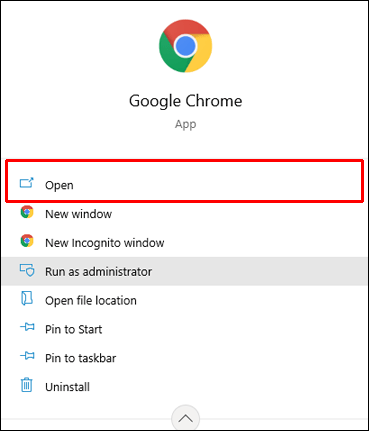
- উপরের-ডান কোণে তিনটি বিন্দু টিপুন।
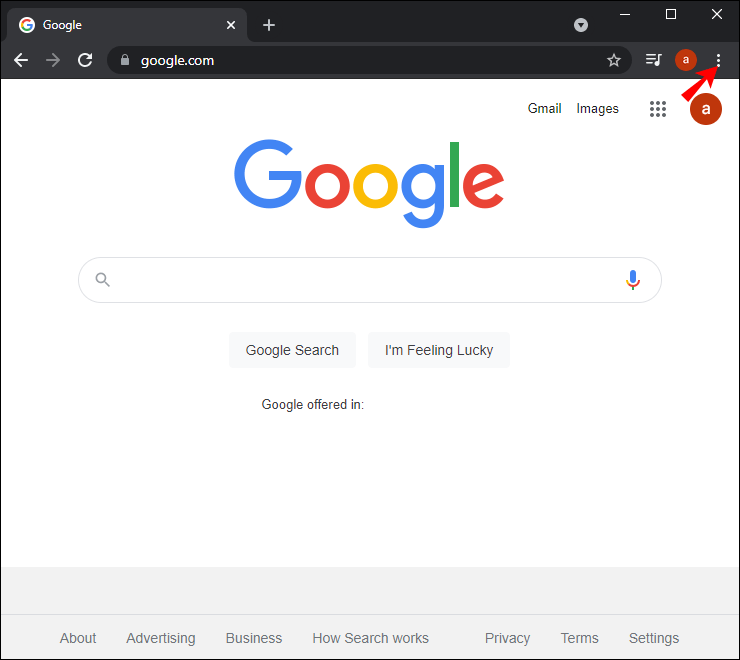
- কাস্ট টিপুন।
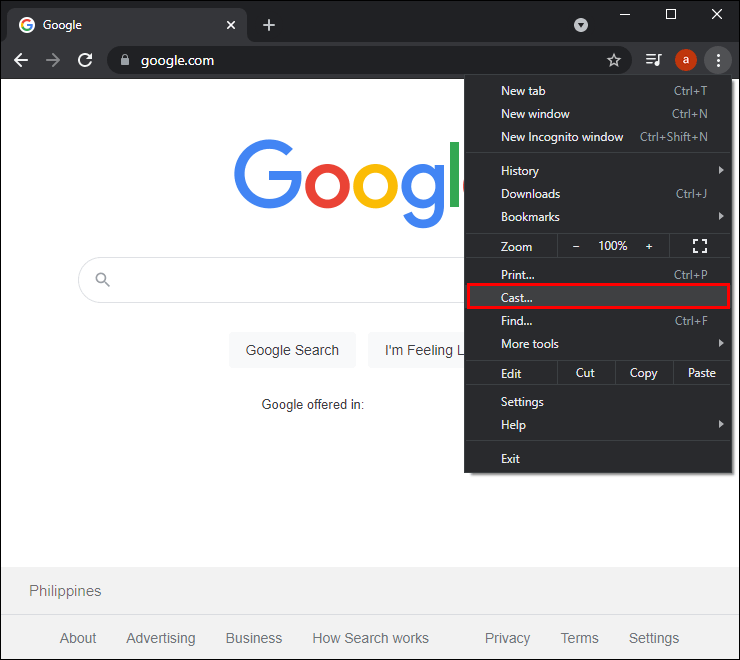
- কাস্ট আইকনে ডান-ক্লিক করুন এবং সর্বদা প্রদর্শন আইকন টিপুন।
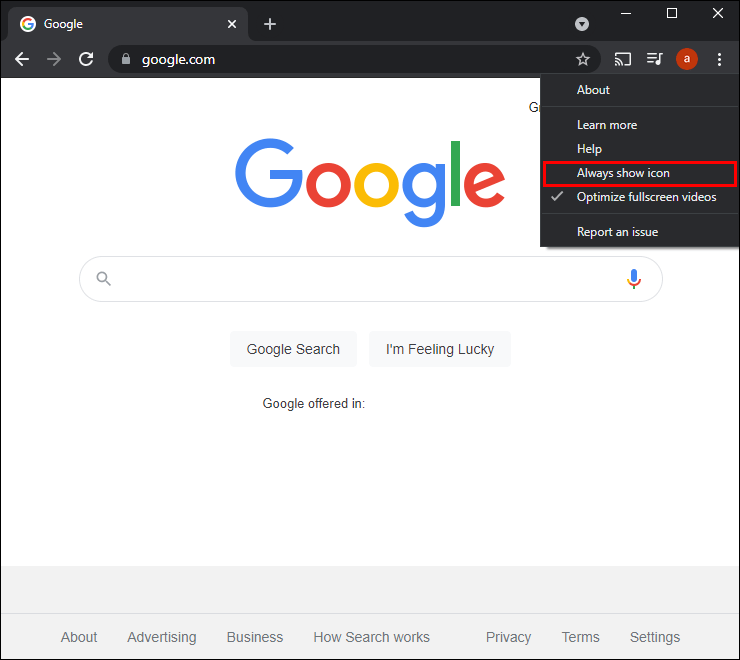
- আবার, আইকনে ডান-ক্লিক করুন এবং ক্লাউড পরিষেবাগুলি সক্ষম করুন টিপুন।
- আপনার প্রোফাইল ছবির পাশে নয়টি বিন্দুতে আলতো চাপুন এবং Google ক্যালেন্ডার নির্বাচন করুন। আপনি যদি এই পদ্ধতি ব্যবহার করে Google Meet-এর মধ্যে YouTube স্ট্রিম করতে চান, তাহলে Google Calendar-এ মিটিং শিডিউল করতে হবে।
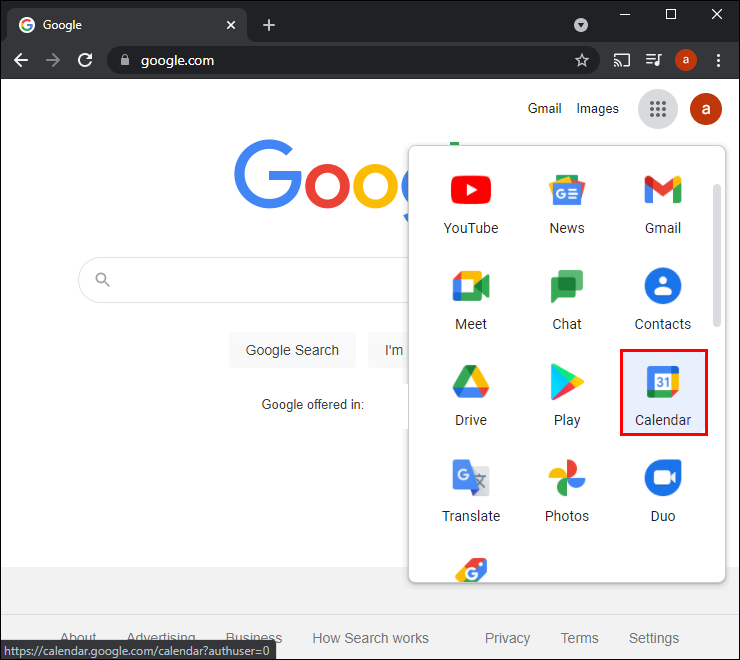
- একটি মিটিং তৈরি করুন এবং নিশ্চিত করুন যে আপনি কনফারেন্সিং যোগ করুন নির্বাচন করুন৷ মিটিংয়ে আপনার বন্ধুদের আমন্ত্রণ জানান।
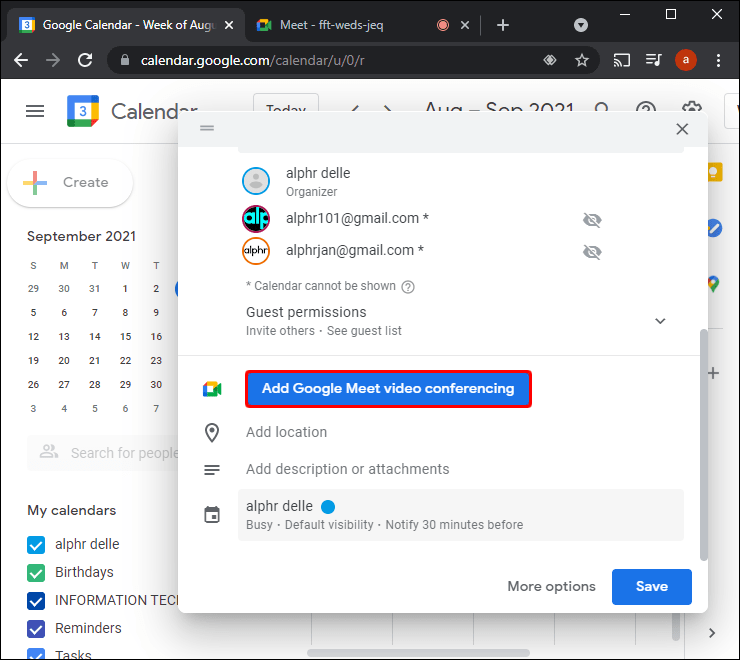
- একবার সবাই যোগদান করলে, একটি নতুন ট্যাব খুলুন, YouTube-এ যান এবং আপনি যে ভিডিওটি শেয়ার করতে চান সেটি খুঁজুন৷
- উপরের-ডান কোণায় কাস্ট আইকন টিপুন এবং মিটিং এর নাম নির্বাচন করুন।
YouTube ভিডিওটি এখন Google Meet-এর মধ্যেই চলবে। যখনই আপনি YouTube শেয়ার করা বন্ধ করতে চান, কাস্ট আইকন টিপুন এবং কাস্ট করা বন্ধ করুন৷
গুগল মিটে কীভাবে একটি সংরক্ষিত ভিডিও শেয়ার করবেন
Google Meet-এর মাধ্যমে আপনার কম্পিউটারে সেভ করা ভিডিও শেয়ার করতে চাইলে নিচের ধাপগুলি অনুসরণ করুন:
- আপনি যে ভিডিওটি শেয়ার করতে চান সেটি সনাক্ত করুন এবং এটিকে একটি নতুন Chrome ট্যাবে টেনে আনুন।
- একটি মিটিং তৈরি করুন, আপনার বন্ধুদের আমন্ত্রণ করুন এবং তারা যোগদান না করা পর্যন্ত অপেক্ষা করুন৷
- একবার তারা যোগদান করলে, এখন বর্তমান বোতাম টিপুন।

- একটি ট্যাব নির্বাচন করুন।
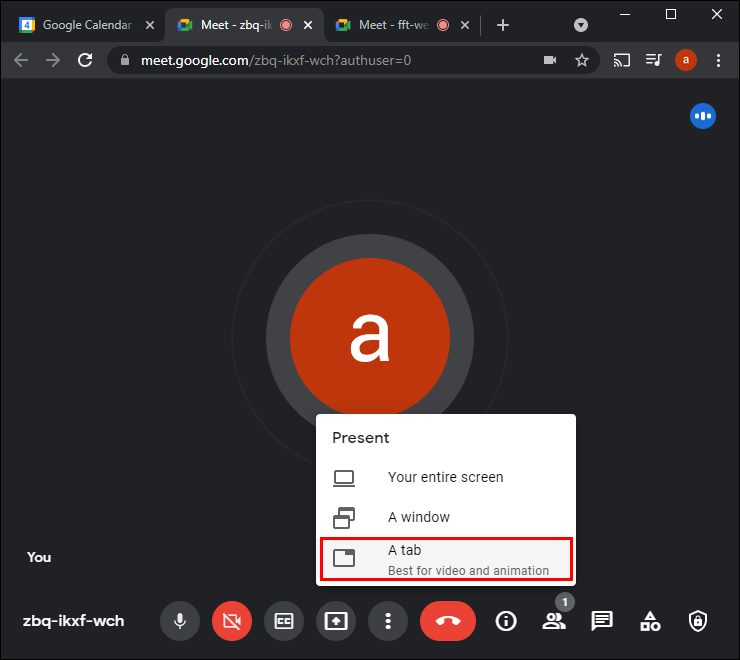
- আপনার ভিডিও ফাইল সহ ট্যাবে ক্লিক করুন. শেয়ার অডিও চেকবক্স চিহ্নিত করা আছে কিনা তা পরীক্ষা করুন। যদি তা না হয়, আপনি শব্দ ছাড়াই ভিডিওটি শেয়ার করবেন।
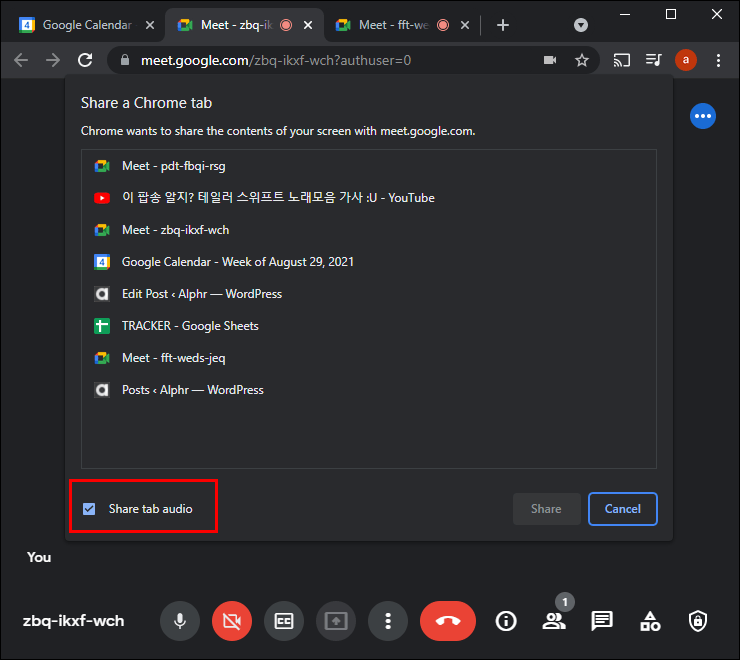
- শেয়ার টিপুন।
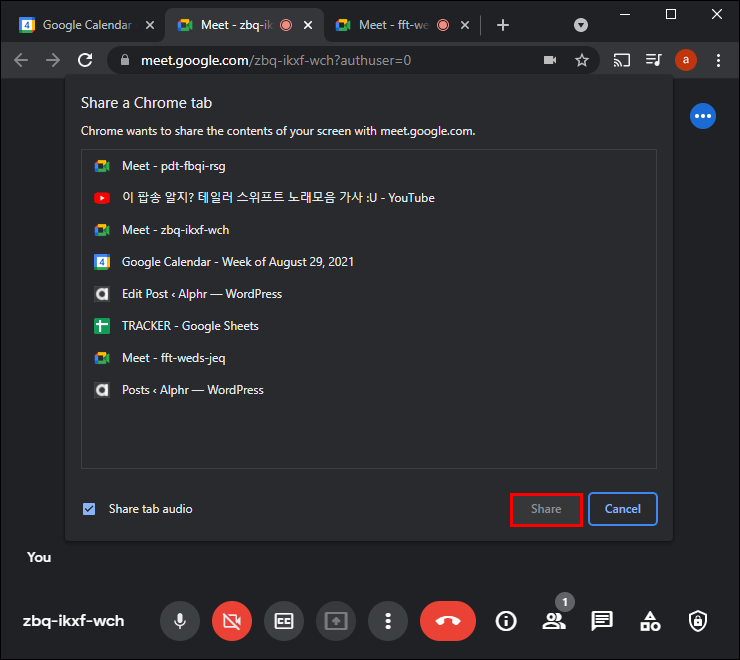
আপনি যখন আপনার ভিডিও শেয়ার করা বন্ধ করতে চান, ভিডিওর শীর্ষে স্টপ টিপুন বা ট্যাব থেকে প্রস্থান করুন৷
আপনার বন্ধুদের এবং পরিবারকে YouTube মজাতে যোগদান করতে দিন
আপনি একে অপরের পাশে না থাকলেও আপনার প্রিয়জনের সাথে YouTube ভিডিও দেখা সম্ভব। আপনার স্ক্রিন ভাগ করে, আপনি নির্বাচিত ব্যক্তিদের আপনি যে ভিডিওটি চালাচ্ছেন তা দেখতে এবং শুনতে অনুমতি দেন। আমরা আশা করি ভিডিও কলের জন্য কিছু জনপ্রিয় প্ল্যাটফর্ম জুড়ে কীভাবে YouTube একসাথে দেখতে হয় তা আমরা আপনাকে শেখাতে সক্ষম হয়েছি।
আপনি কি আপনার পরিবার এবং বন্ধুদের সাথে YouTube ভিডিও দেখেন যখন তারা আশেপাশে থাকে না? আপনি কি প্ল্যাটফর্ম ব্যবহার করেন? নীচের মন্তব্য বিভাগে আমাদের বলুন।